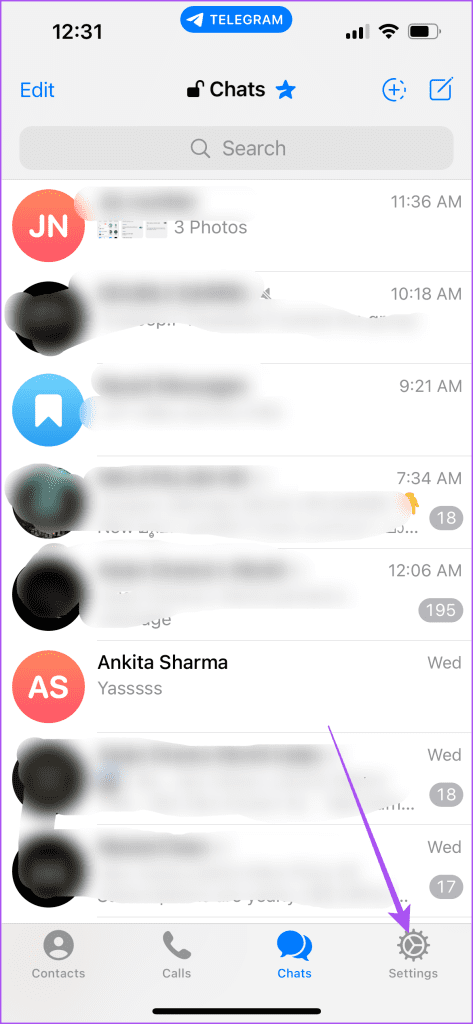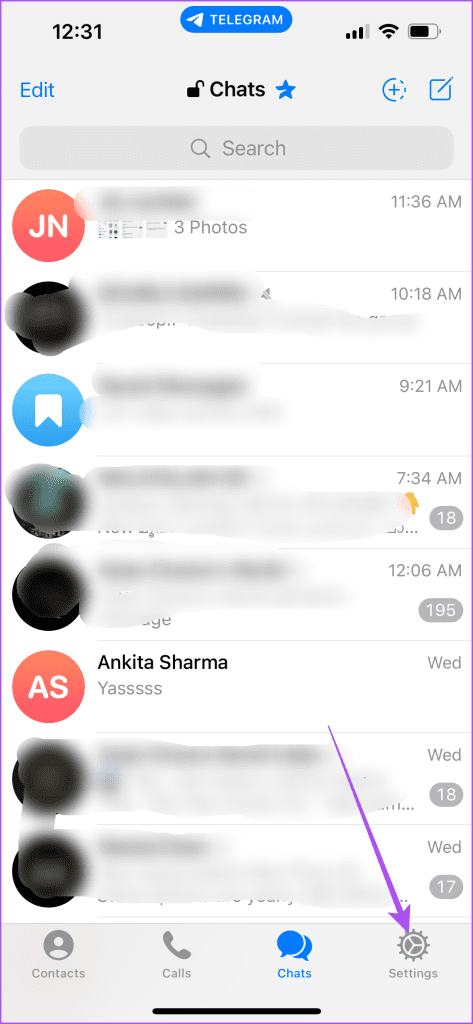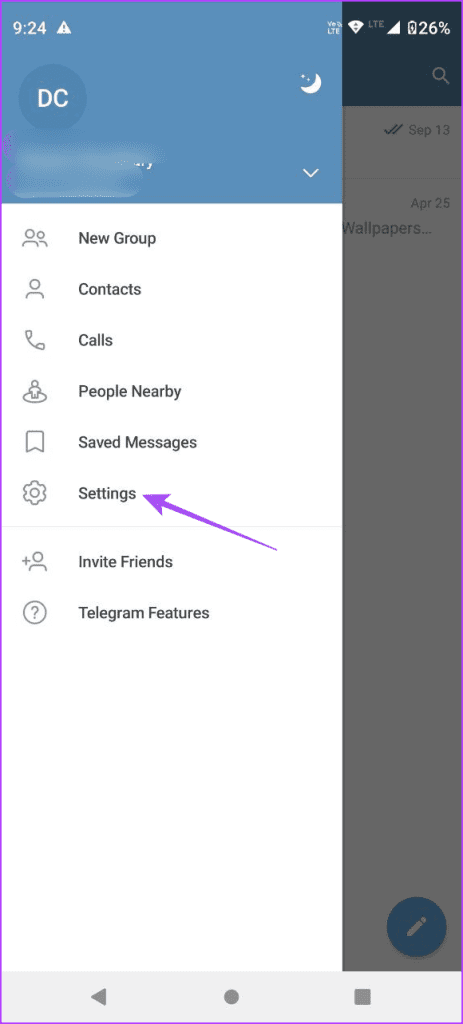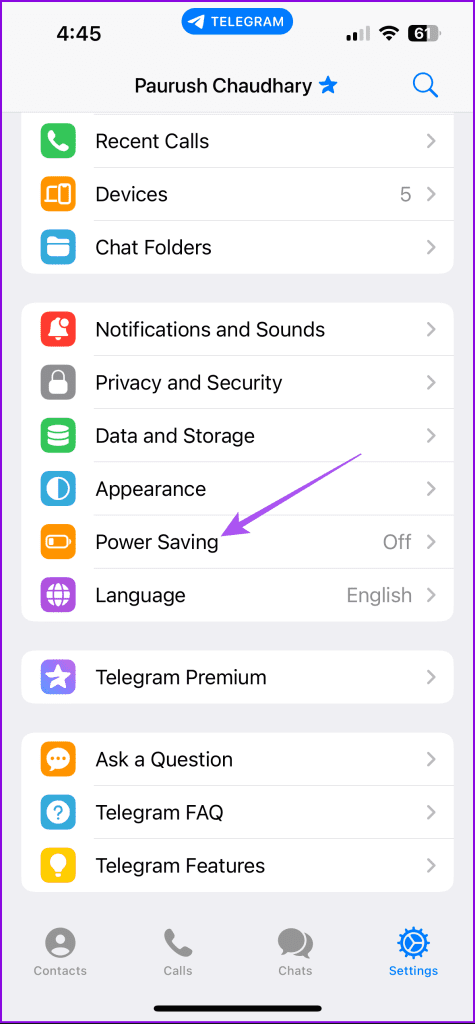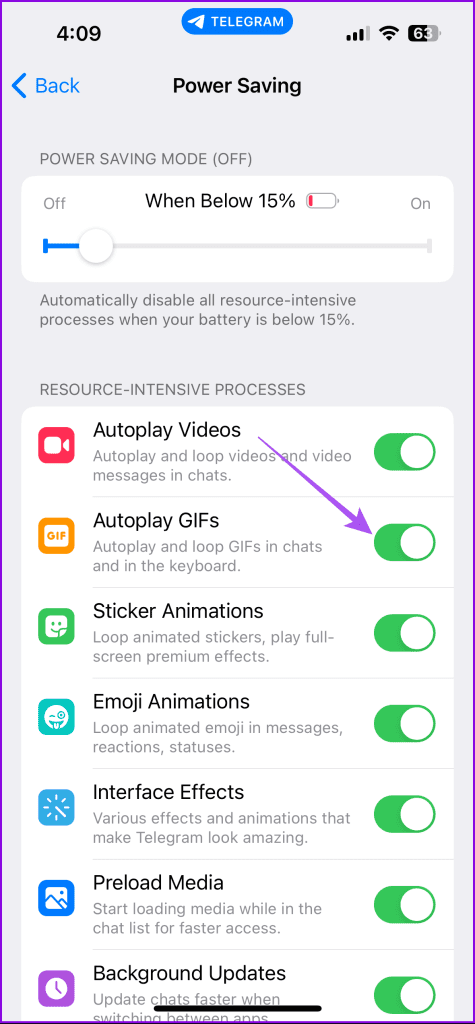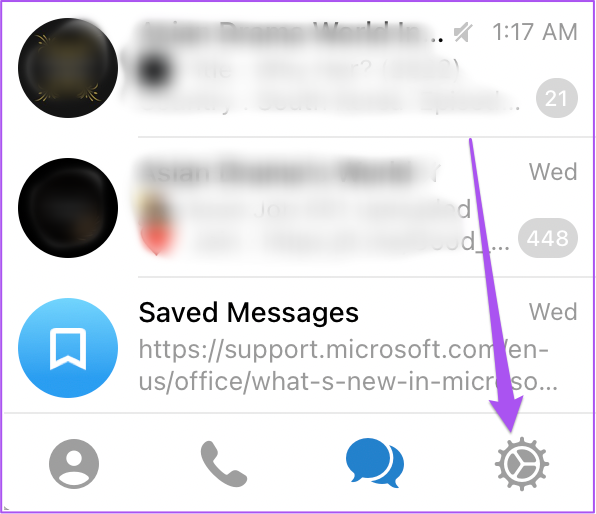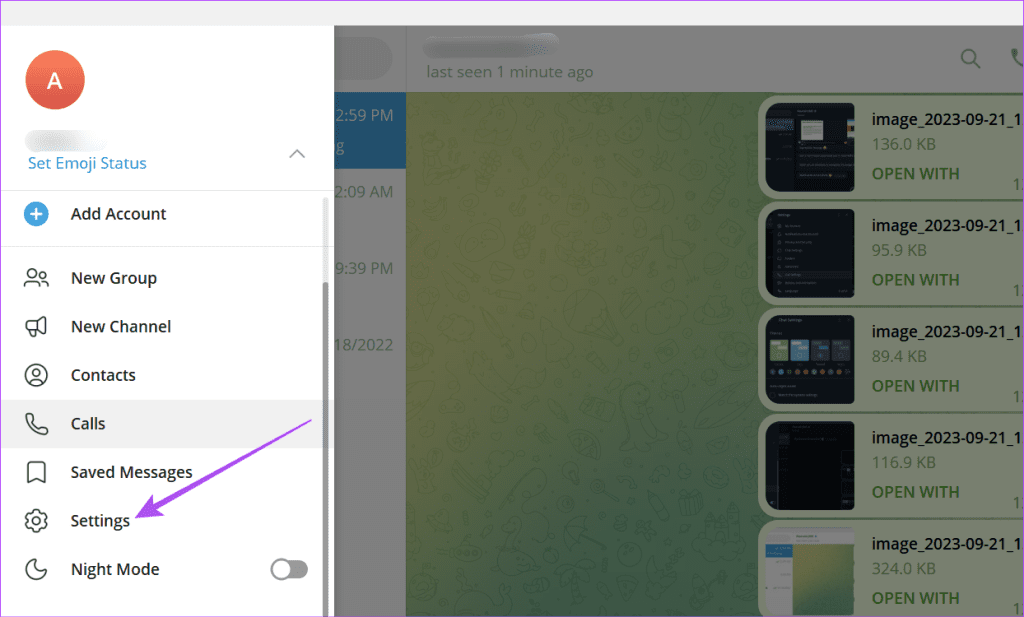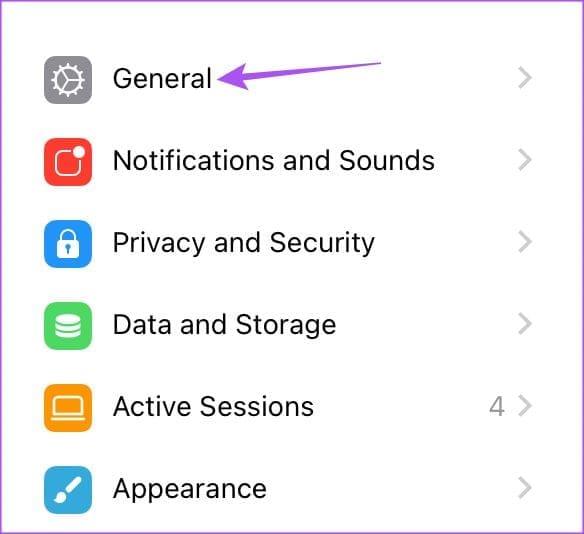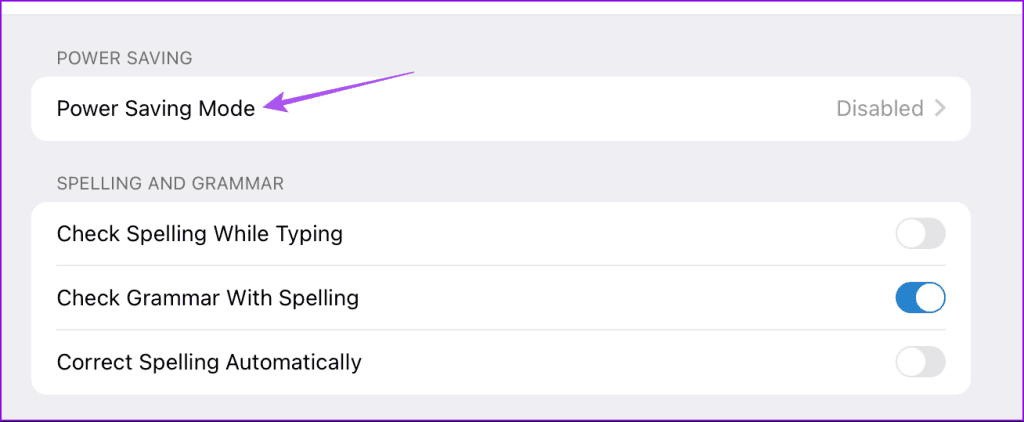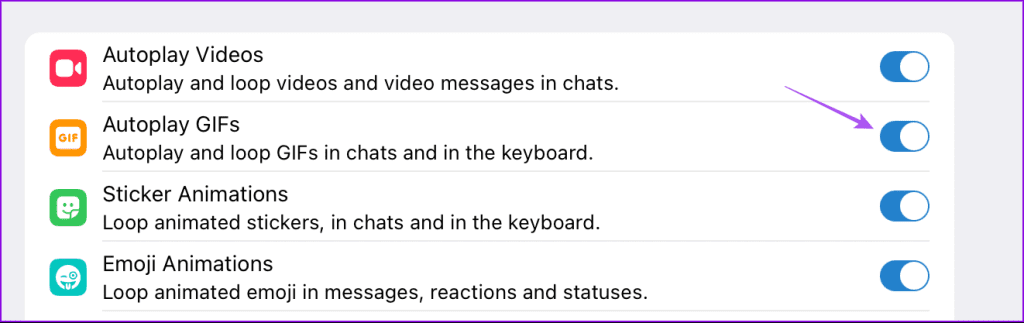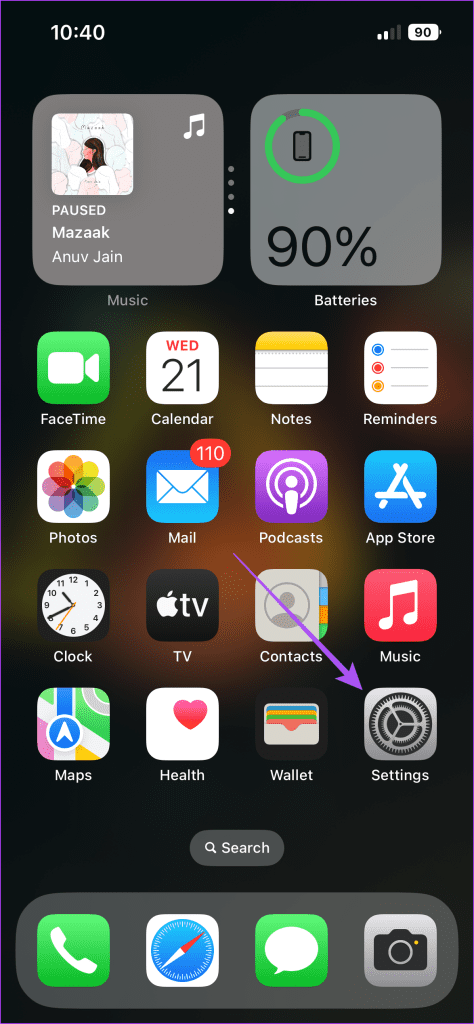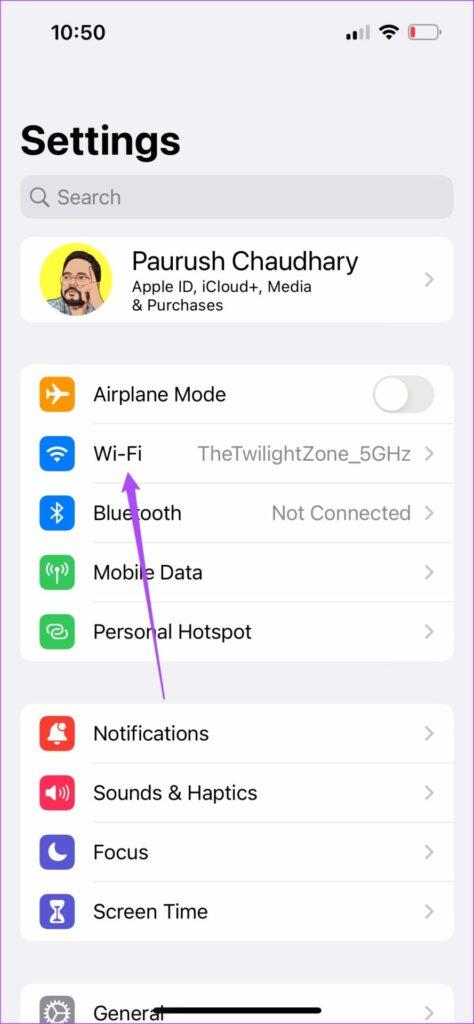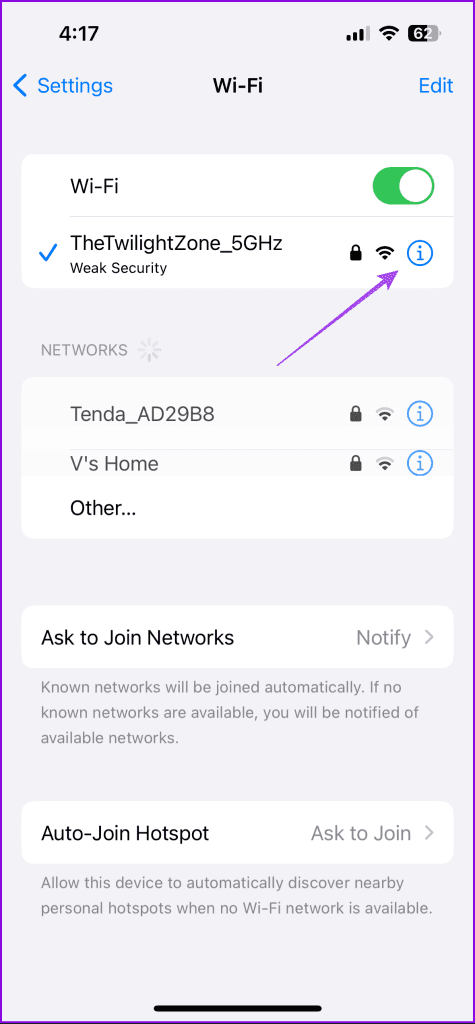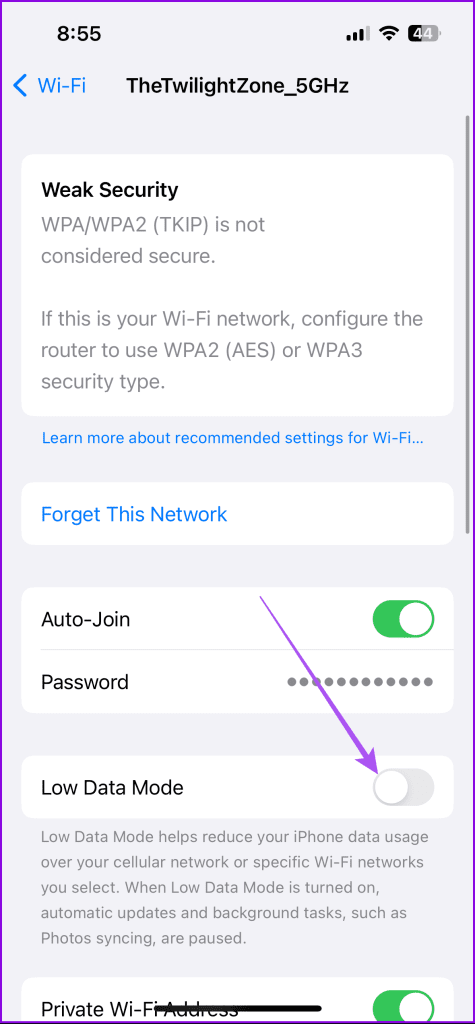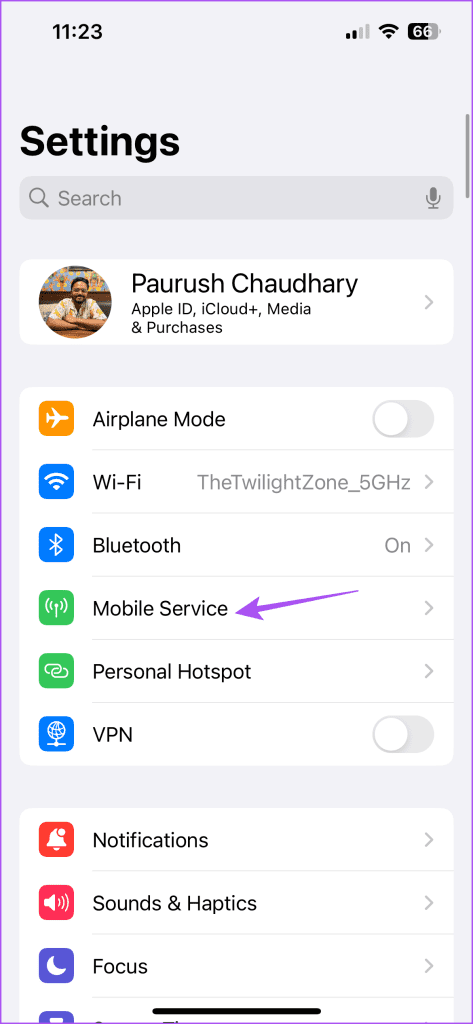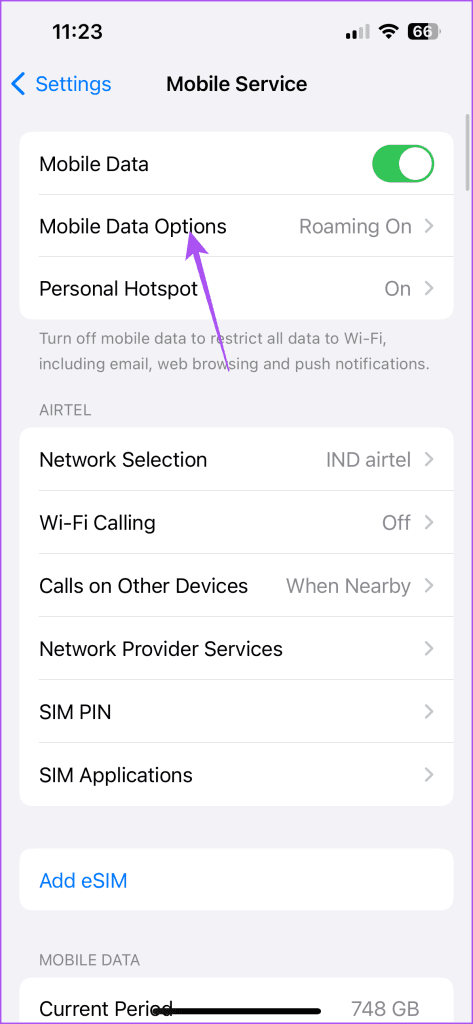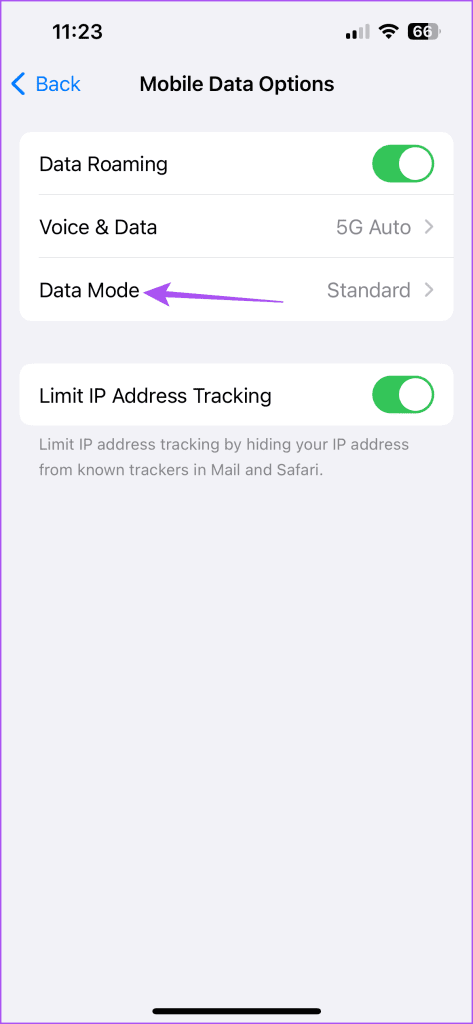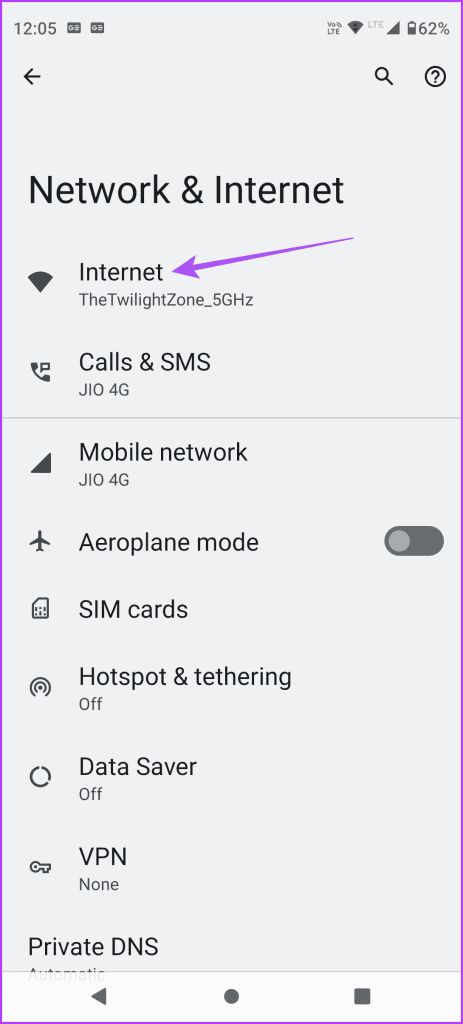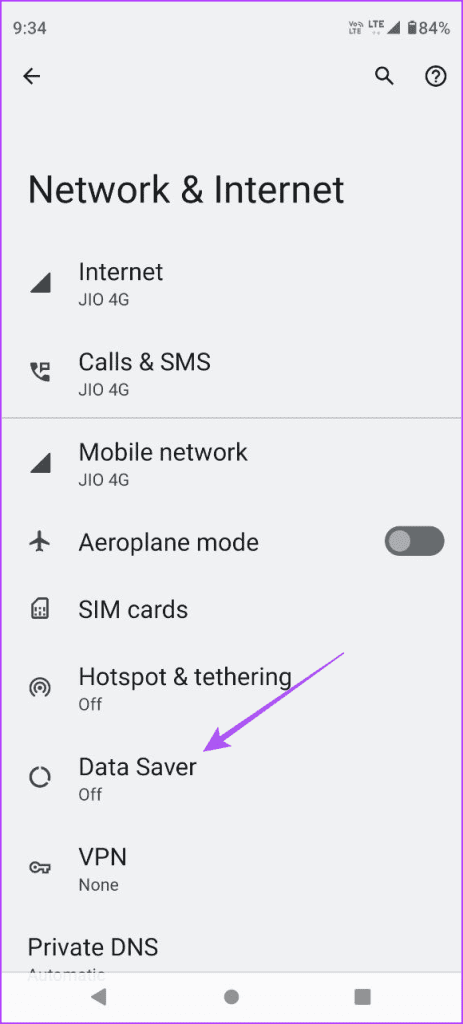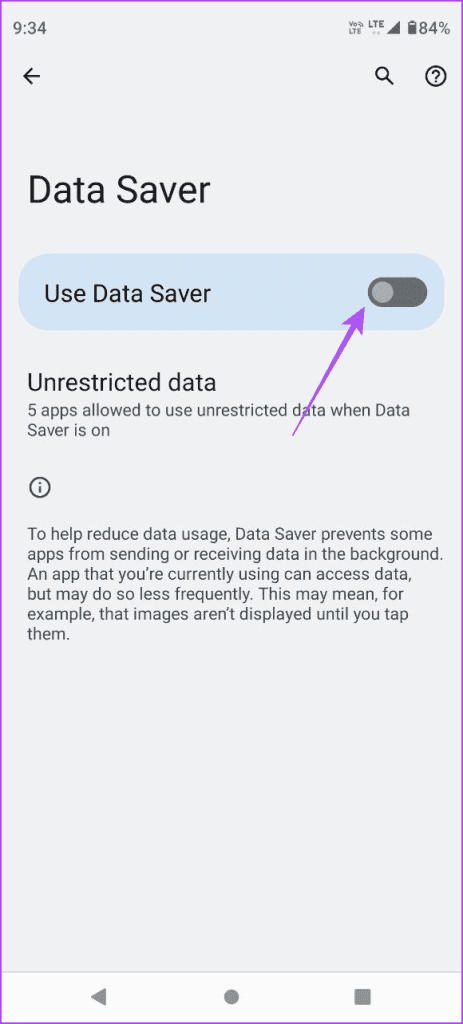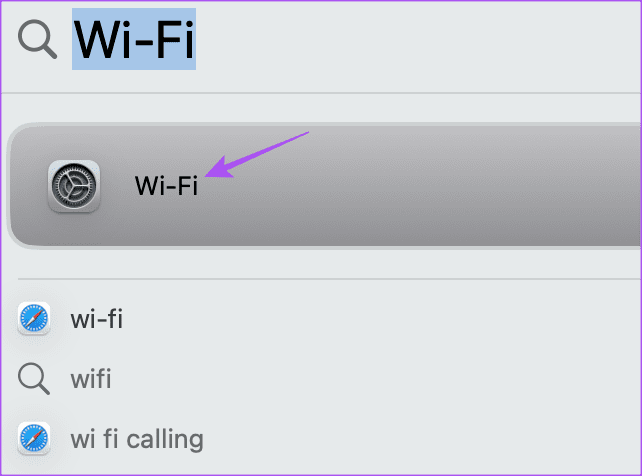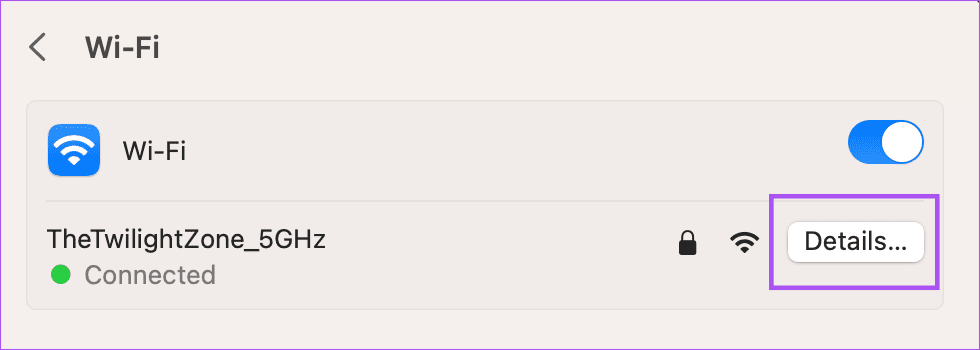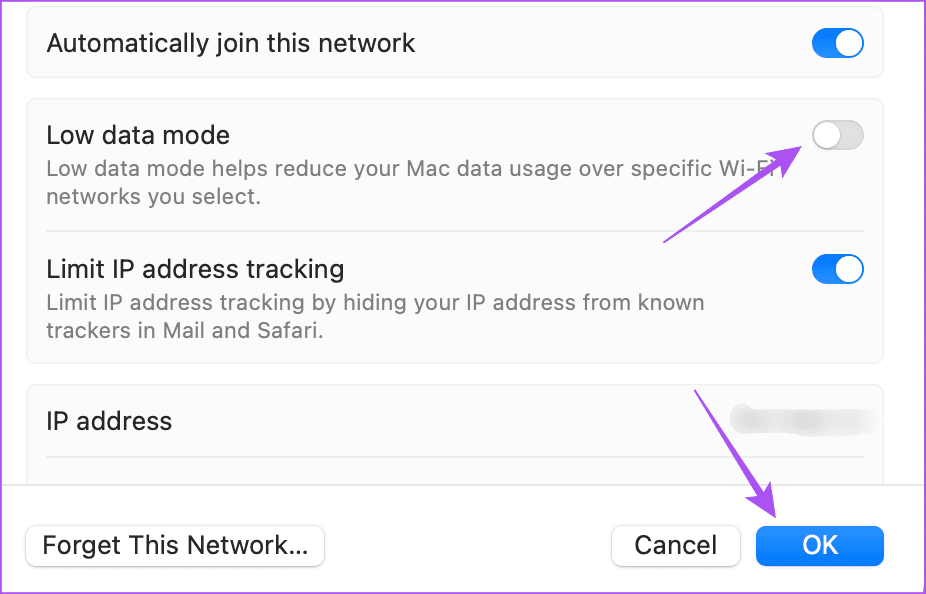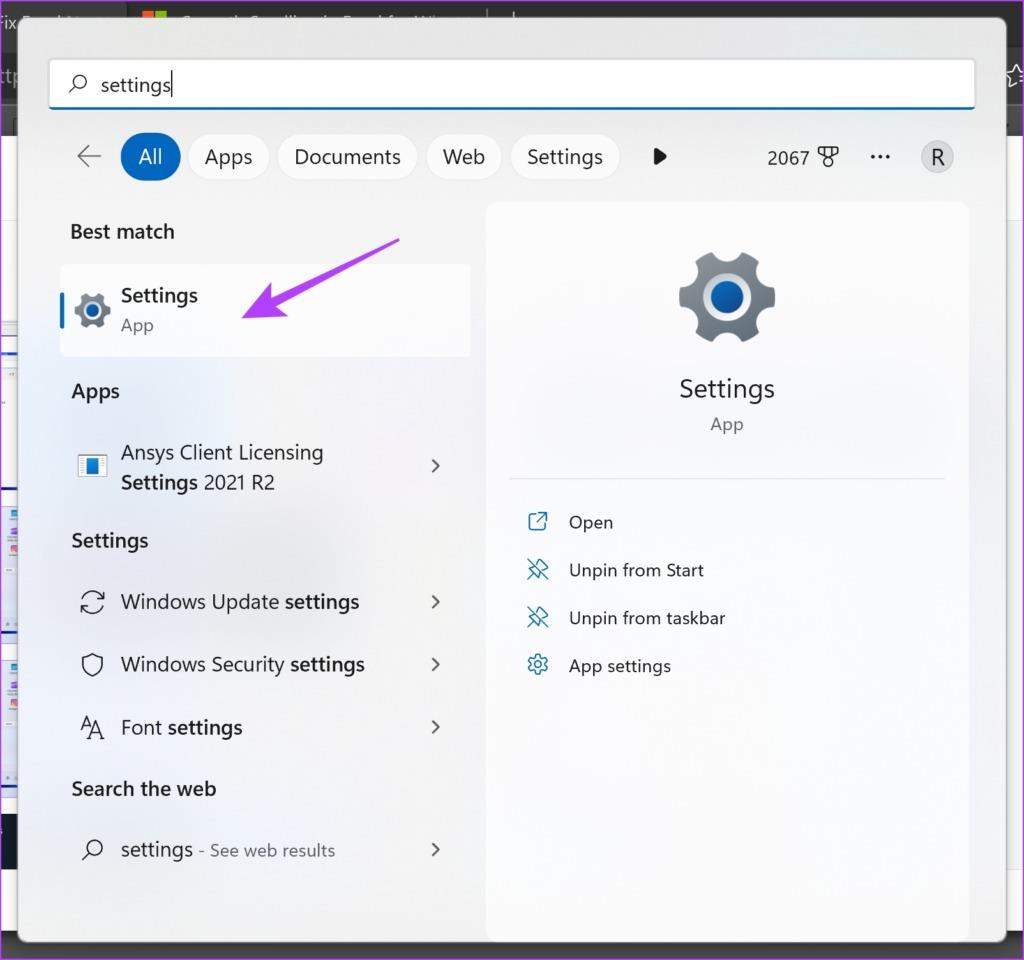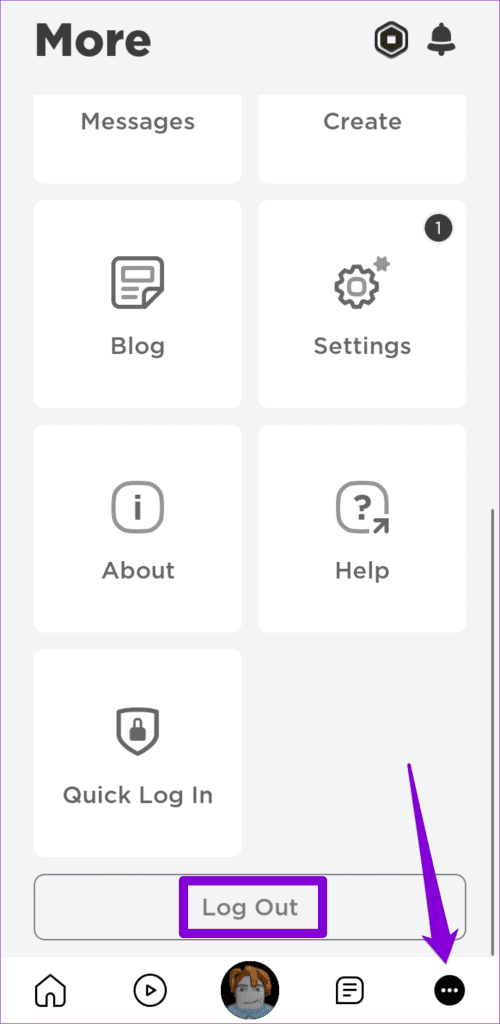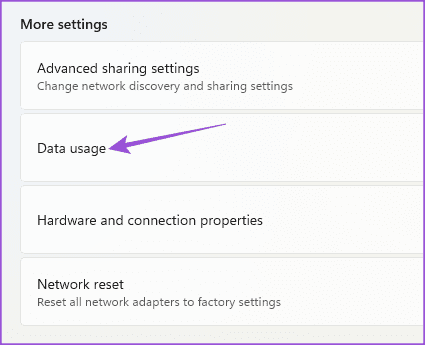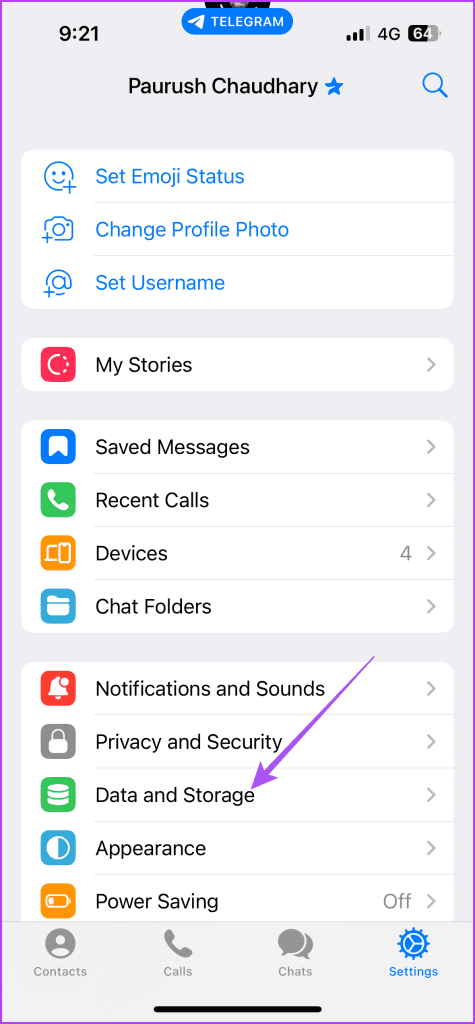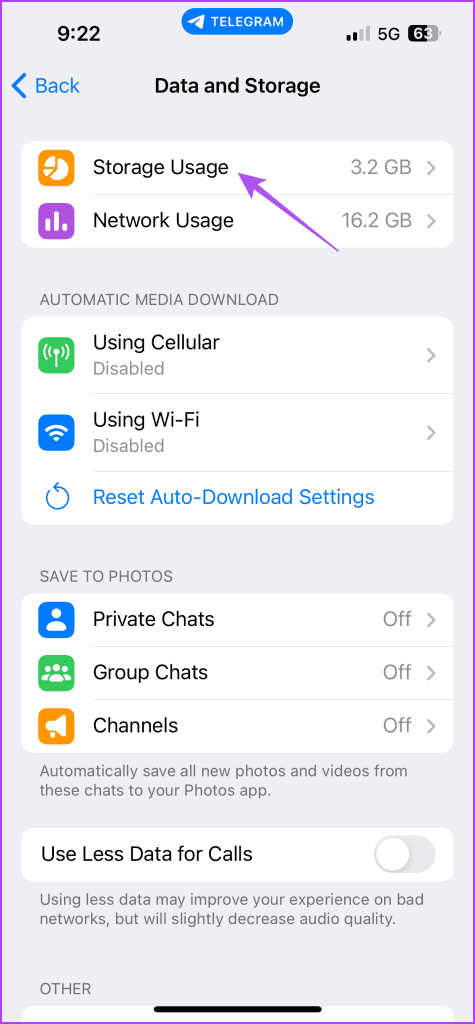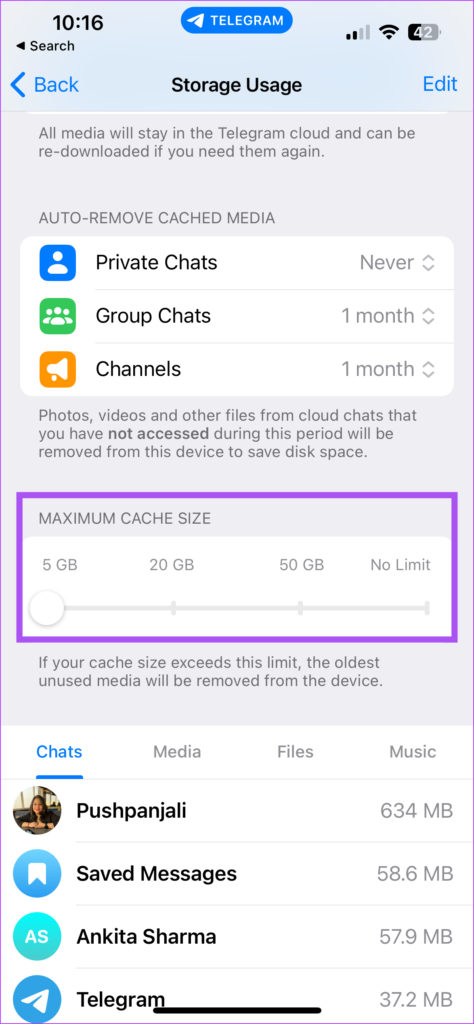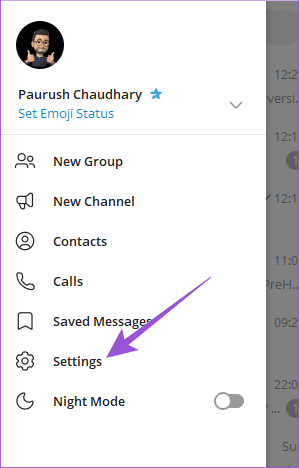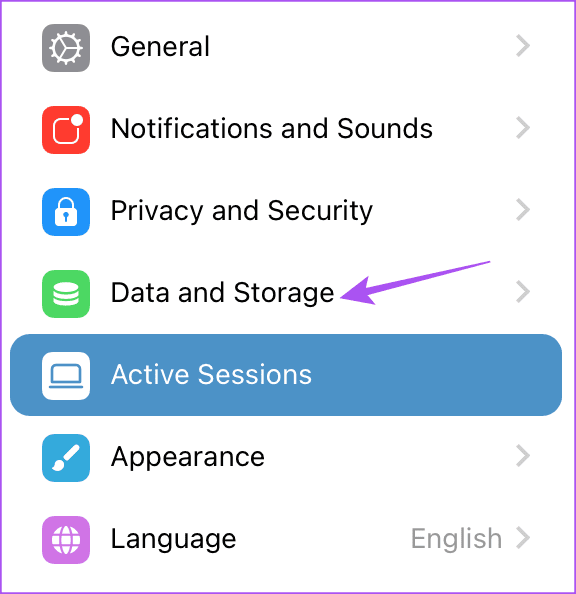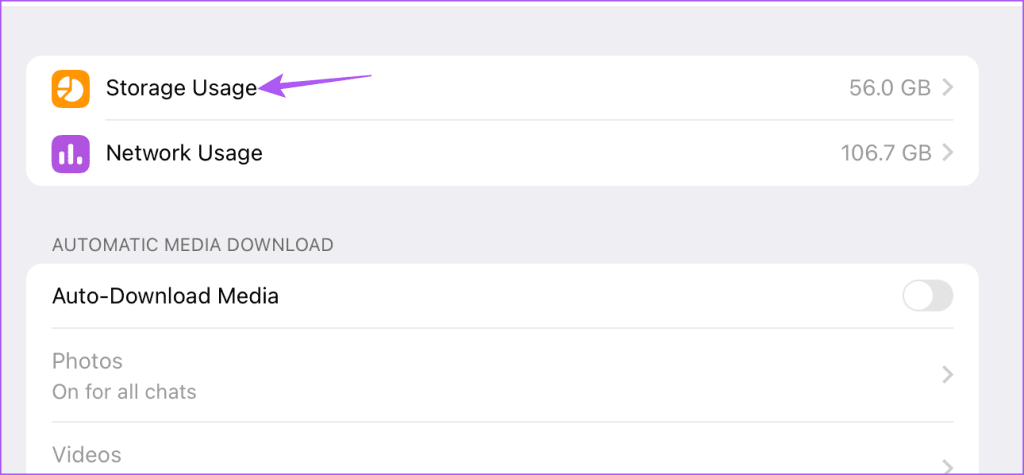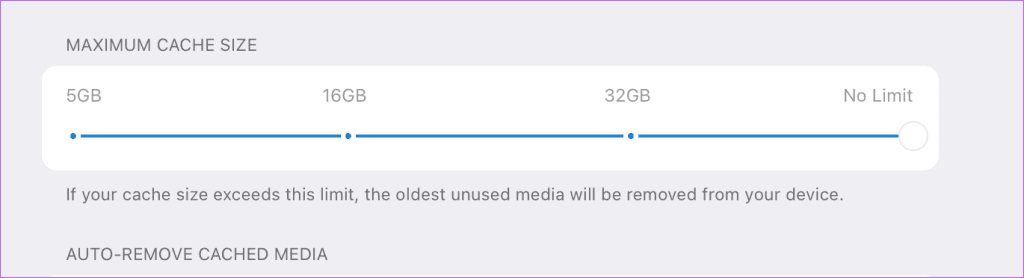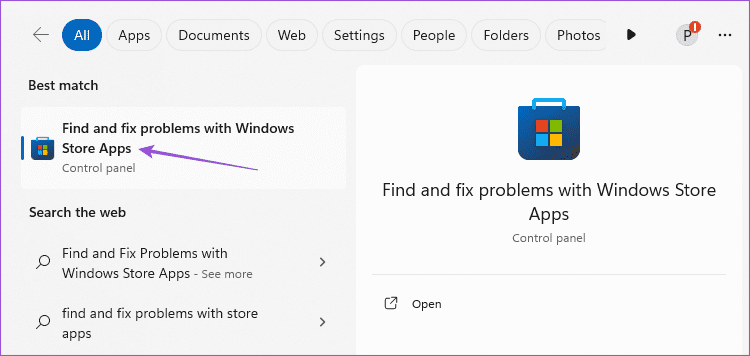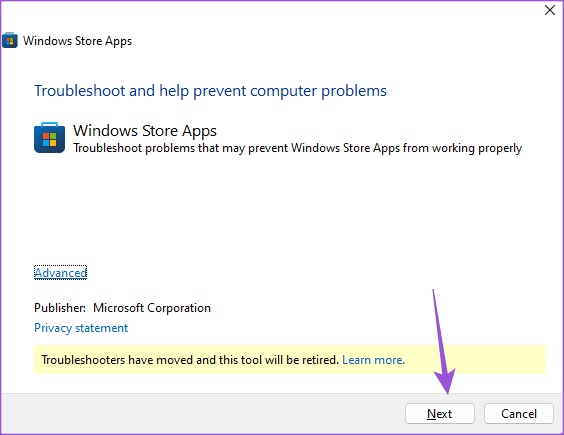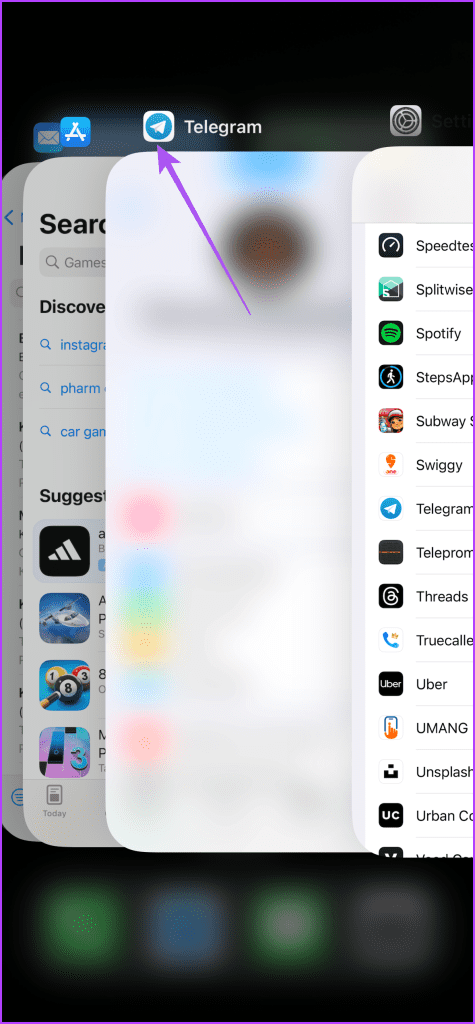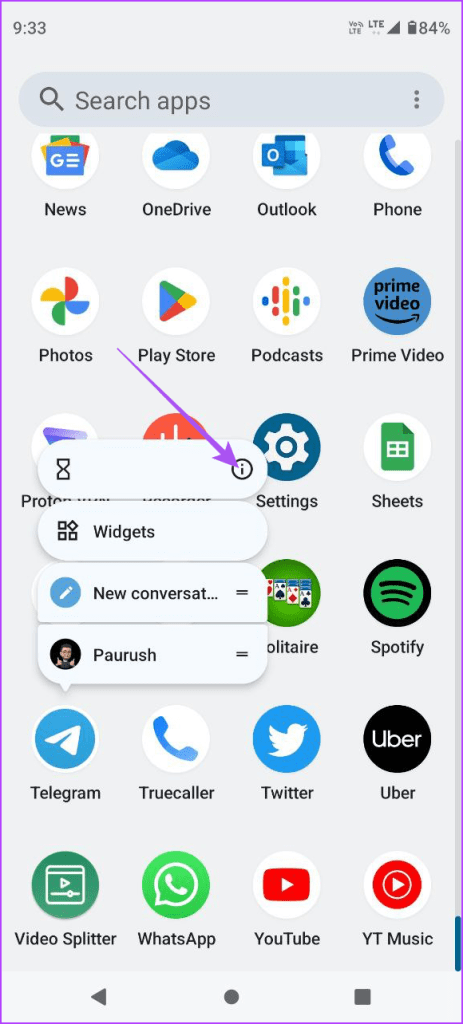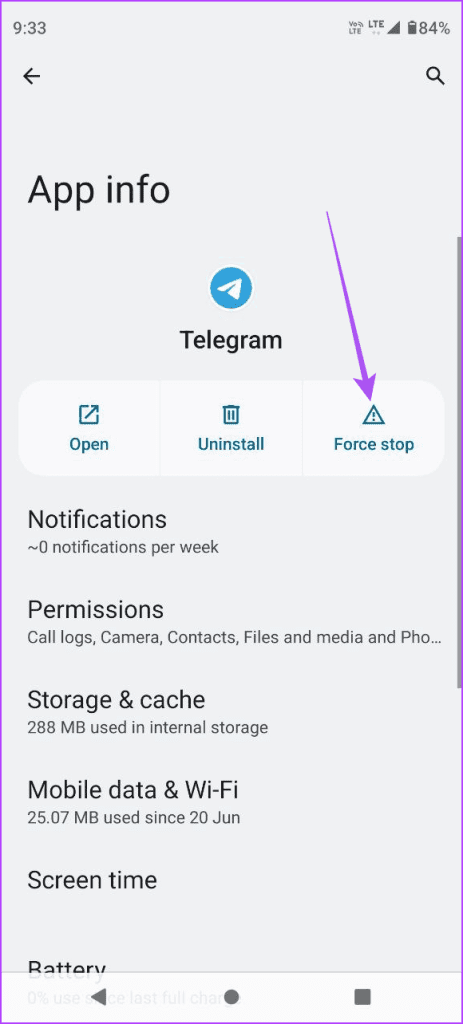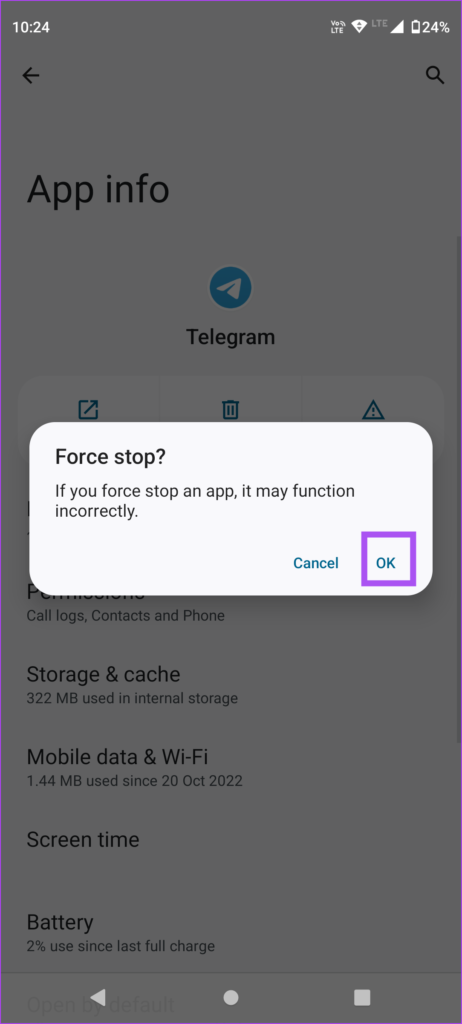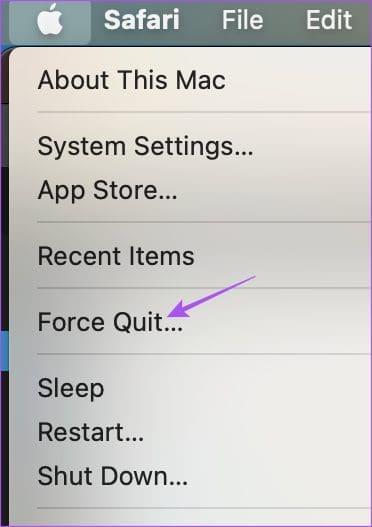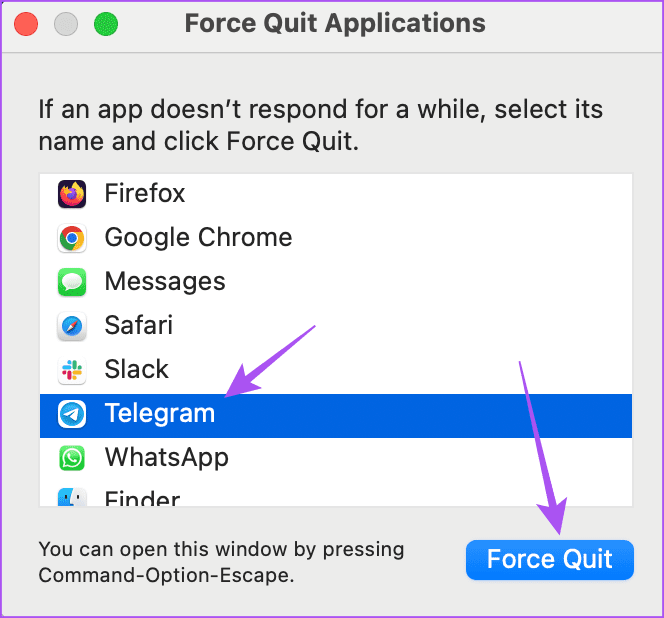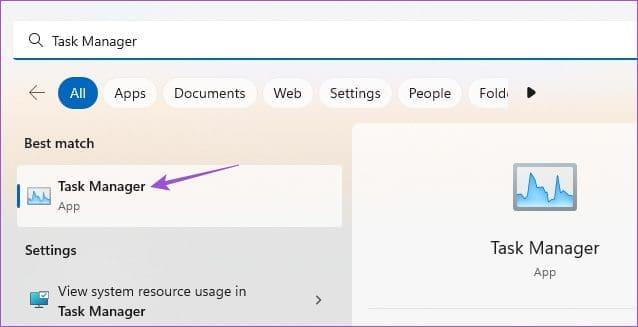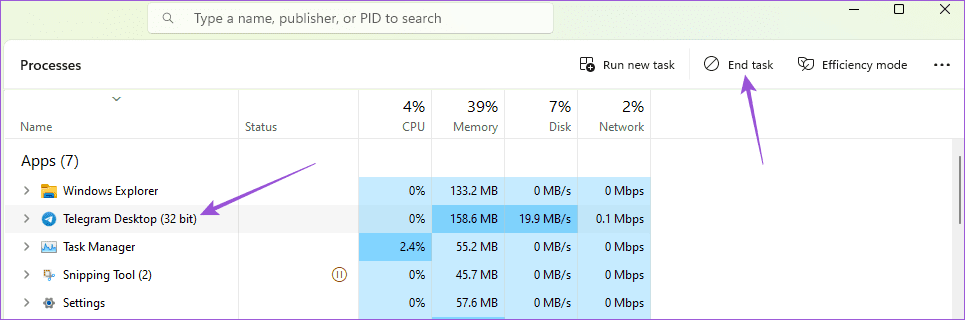Telegram biedt alle mogelijke manieren om te reageren op berichten van uw contacten. Naast het verzenden van berichtreacties , kunt u ook GIF's delen om uw gesprekken leuker te maken. Er zijn een aantal coole GIF's beschikbaar in de Telegram-app waarmee je allerlei gedachten kunt uiten in je chats.

Maar voor sommige gebruikers wordt het gebruik van GIF's beperkt en kunnen ze deze niet delen met hun contacten. Als hetzelfde bij jou gebeurt, zijn hier de beste oplossingen voor GIF's die niet werken in Telegram op mobiel en desktop.
1. Controleer of het GIF-bestand beschadigd is
Beginnend met de basis: het GIF-bestand dat u van een externe website hebt gedownload, is mogelijk beschadigd. Het is een veel voorkomend probleem en je kunt er niet op vertrouwen dat elke website je GIF's van hoge kwaliteit laat downloaden. We raden u daarom aan eerst hetzelfde te controleren en het bestand opnieuw te downloaden.
2. Controleer de instellingen voor de energiebesparende modus
Telegram introduceerde de energiebesparende modus om de animaties, interface-effecten, automatische videoweergave en achtergrondupdates in Telegram te beperken. Dus als Telegram geen GIF's afspeelt, moet je de energiebesparende modus voor GIF's uitschakelen. Hier is hoe.
Op mobiel
Stap 1: Open de Telegram-app op uw iPhone of Android-telefoon.
Stap 2: Tik op de iPhone op het pictogram Instellingen in de rechteronderhoek.
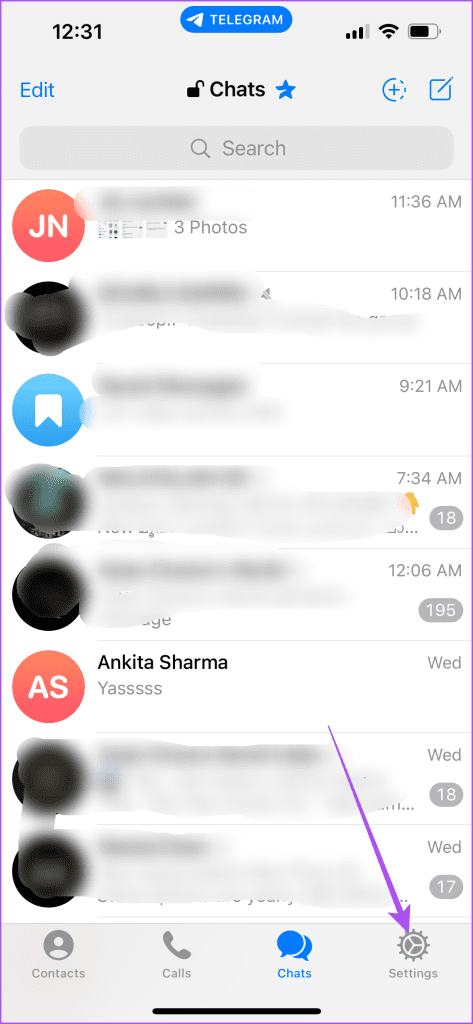
Op Android tikt u op het hamburgerpictogram in de linkerbovenhoek en selecteert u Instellingen.
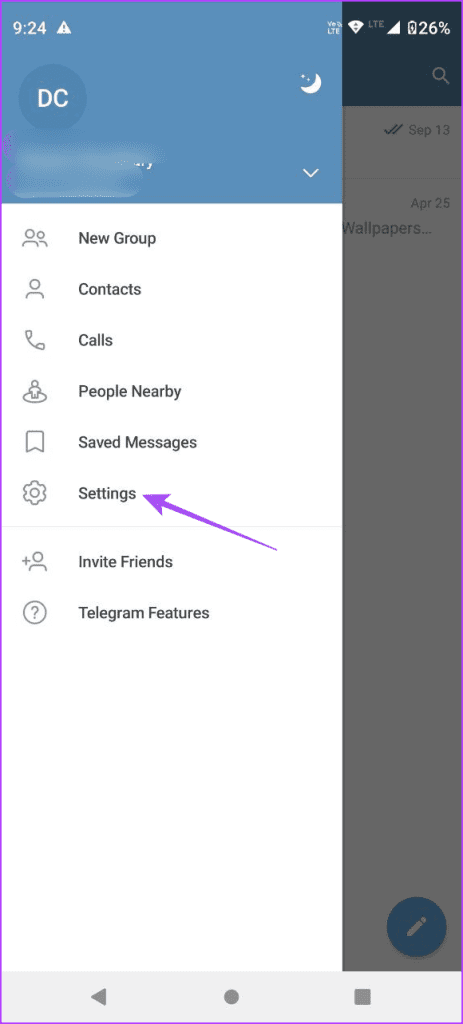
Stap 3: Selecteer Energiebesparing en schakel het uit voor Autoplay GIF's.
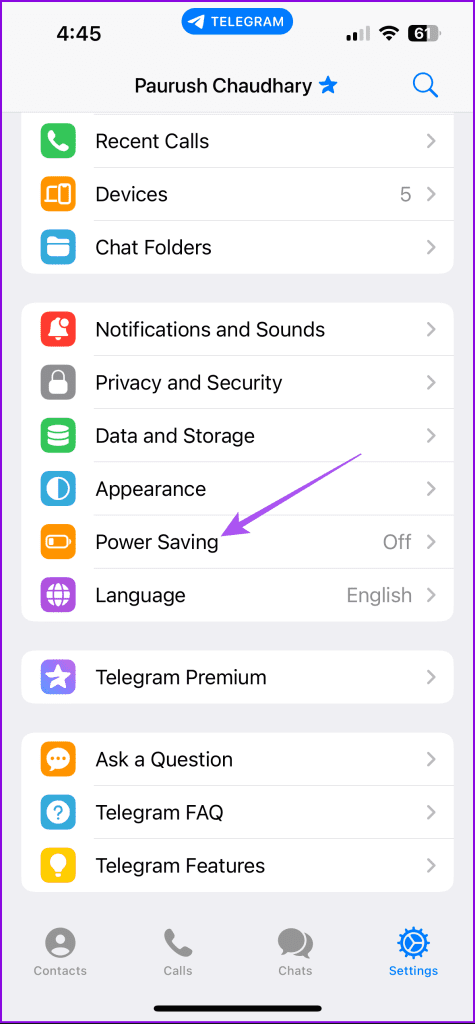
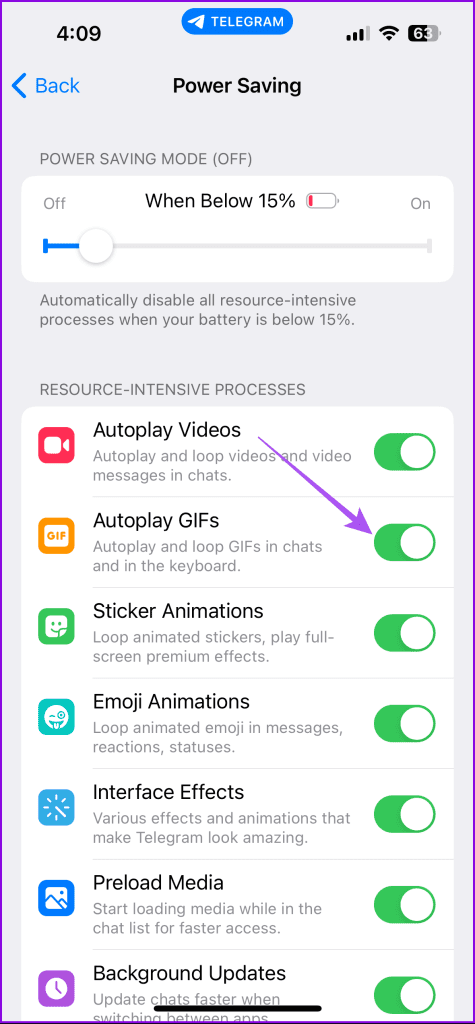
Op bureaublad
Stap 1: Open Telegram op uw Mac of Windows-pc.
Stap 2: Klik op een Mac op het pictogram Instellingen in de linkerbenedenhoek.
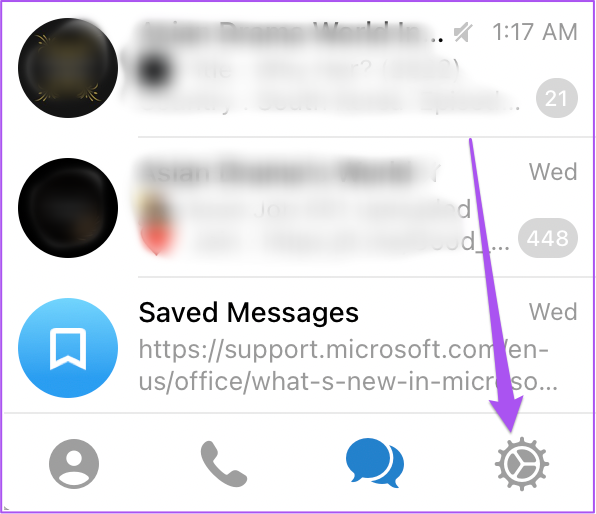
In Windows klikt u op het hamburgerpictogram in de linkerbovenhoek en selecteert u Instellingen.
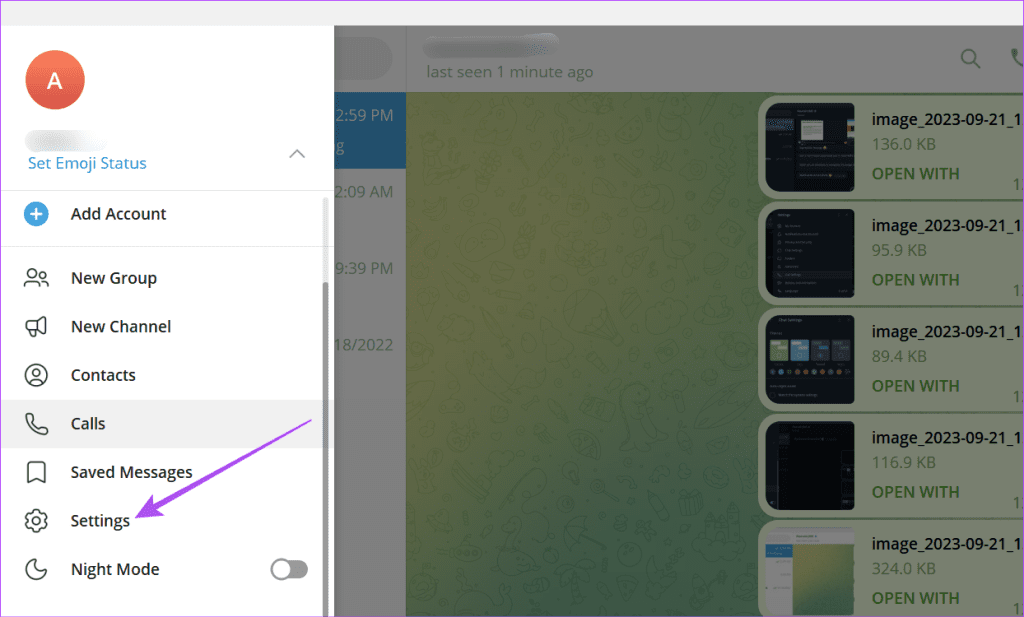
Stap 3: Klik op Algemeen in het linkermenu.
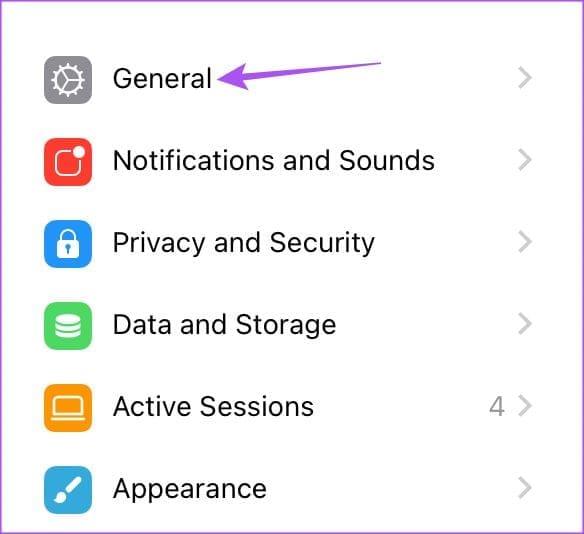
Stap 4: Klik op Energiebesparende modus.
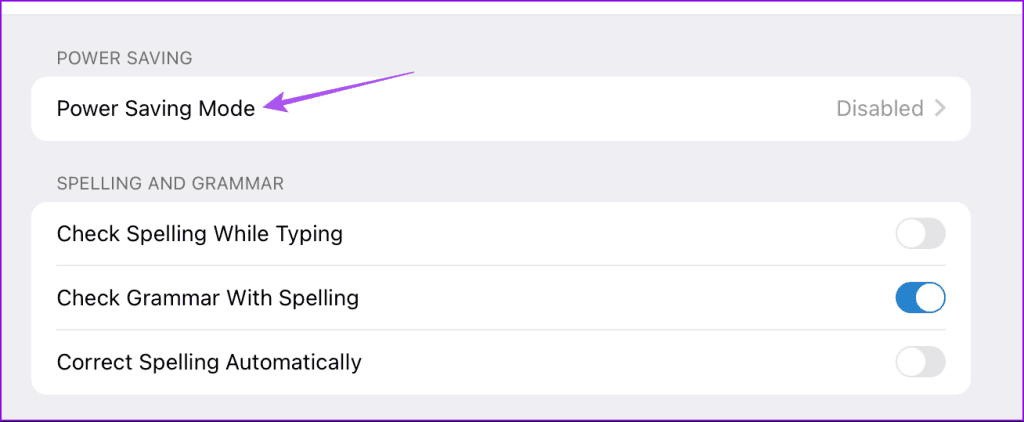
Stap 5: Schakel de energiebesparende modus uit voor automatisch afspelende GIF's.
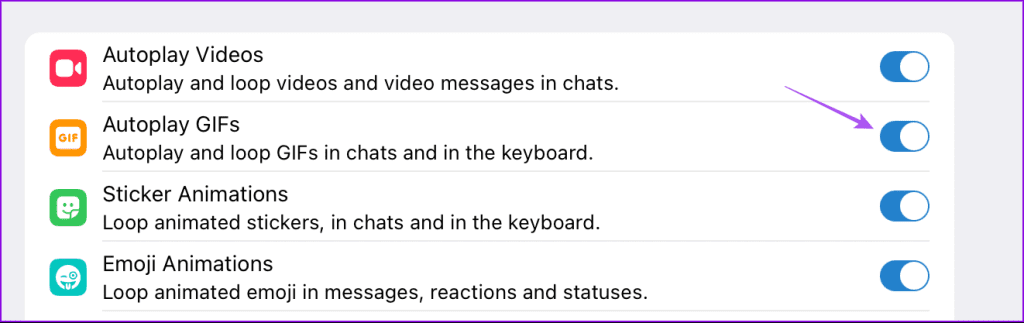
3. Schakel over naar een sneller internetnetwerk
Als u geen GIF's via Telegram kunt verzenden, raden we u aan over te schakelen naar een sneller internetnetwerk op uw mobiel of desktop. Op mobiel en desktop kunt u proberen over te schakelen naar een 5GHz-frequentieband. Voor mobiele gebruikers geeft de overstap naar 5G een betere bandbreedte voor het verzenden van GIF-bestanden. Voor deze bestanden kan een hogesnelheidsinternetverbinding nodig zijn, vooral als ze geanimeerd zijn.
4. Schakel de modus voor lage gegevens uit
Nadat u bent overgestapt op een snellere internetverbinding, raden we u aan te controleren of de Lage gegevensmodus of Databesparing is uitgeschakeld op uw mobiel en desktop. Als dat niet het geval is, zal het niet dienen om GIF's snel op Telegram te verzenden en te laden.
Op iPhone
Stap 1: Open de app Instellingen en tik op Wi-Fi.
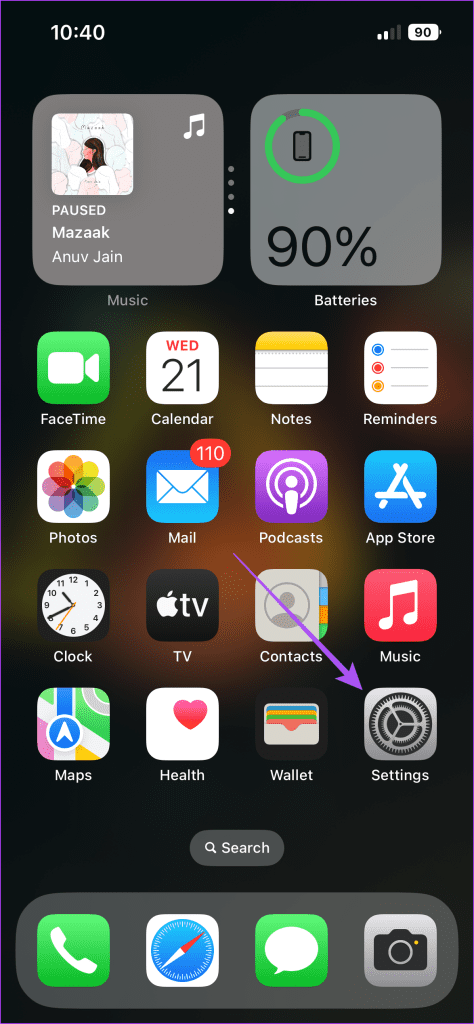
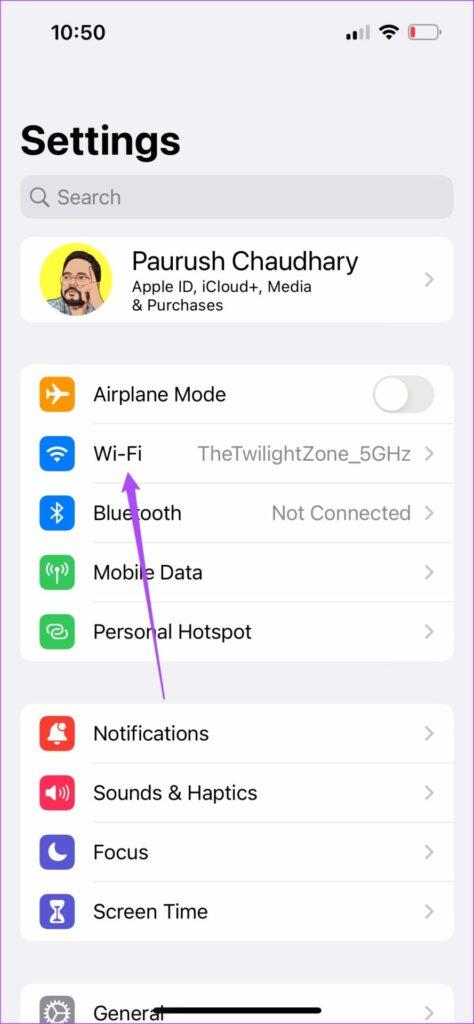
Stap 2: Tik op het Info-pictogram naast de naam van uw verbonden Wi-Fi-netwerk en schakel de Low Data-modus uit.
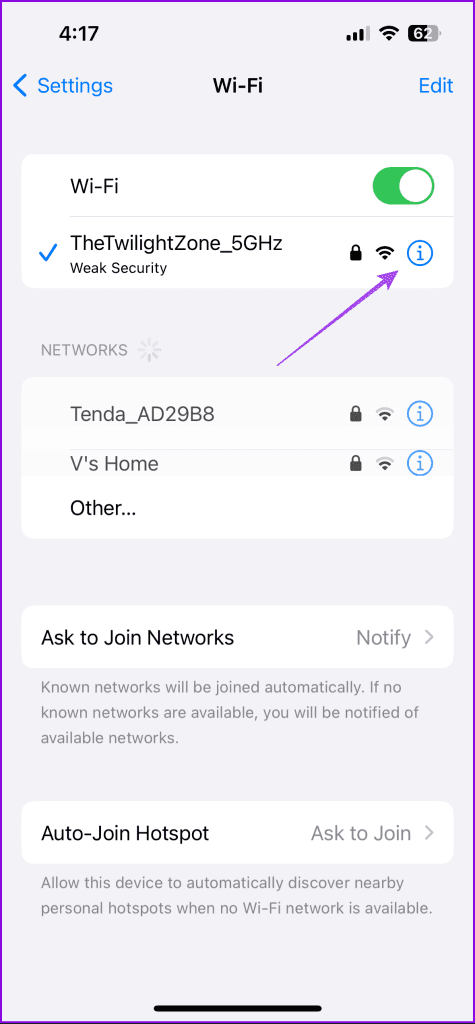
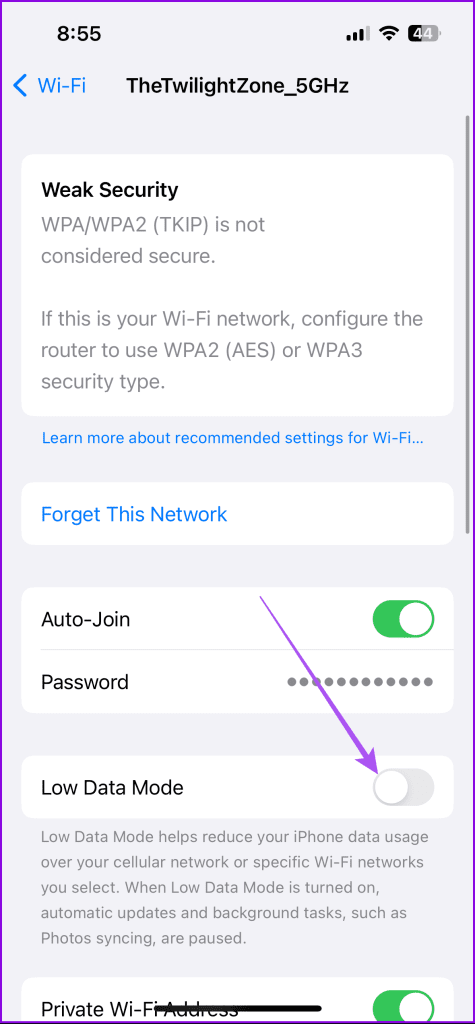
Stap 3: Ga terug en tik op Mobiele service.
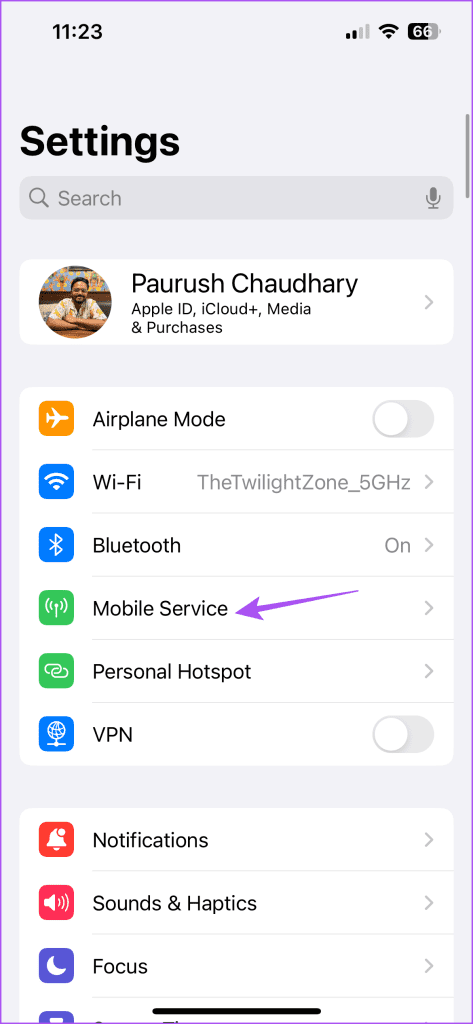
Stap 4: Selecteer Mobiele data-opties en zorg ervoor dat de datamodus is ingesteld op Standaard.
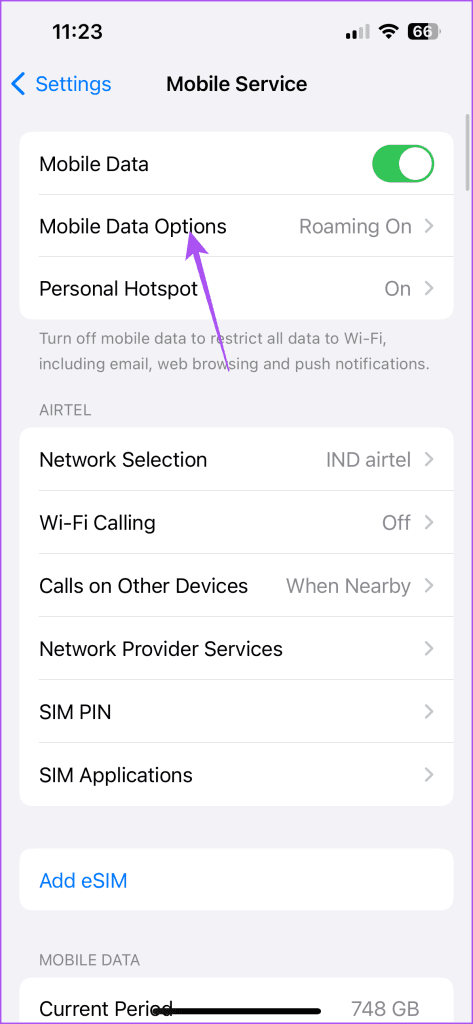
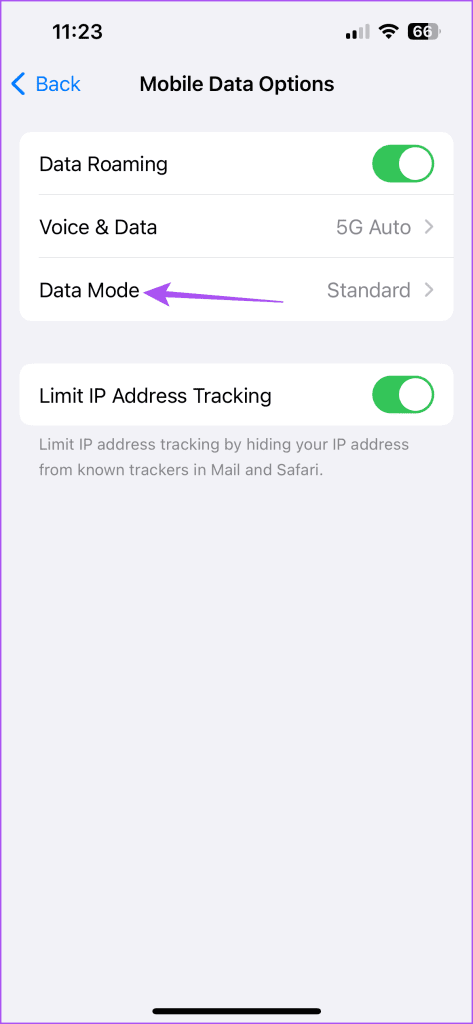
Op Android
Stap 1: Open Instellingen en tik op Netwerk en internet.

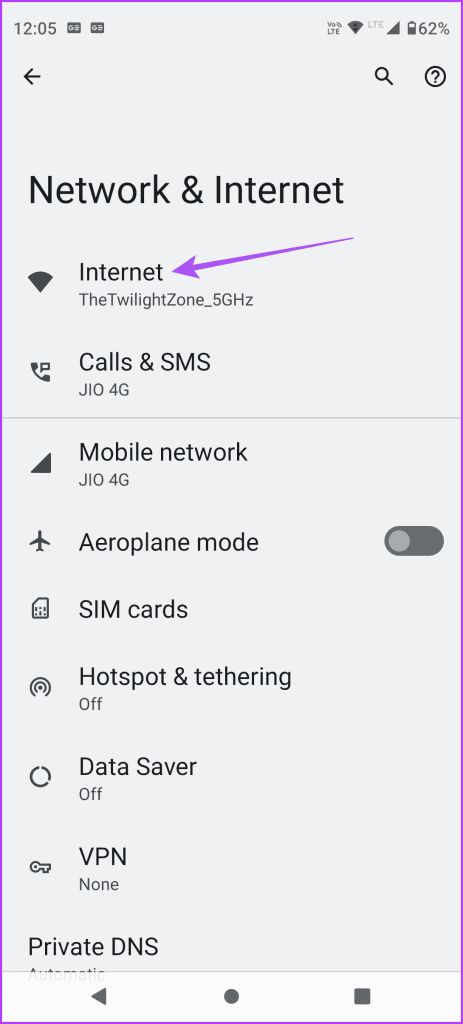
Stap 2: Tik op Databesparing en zorg ervoor dat deze is uitgeschakeld.
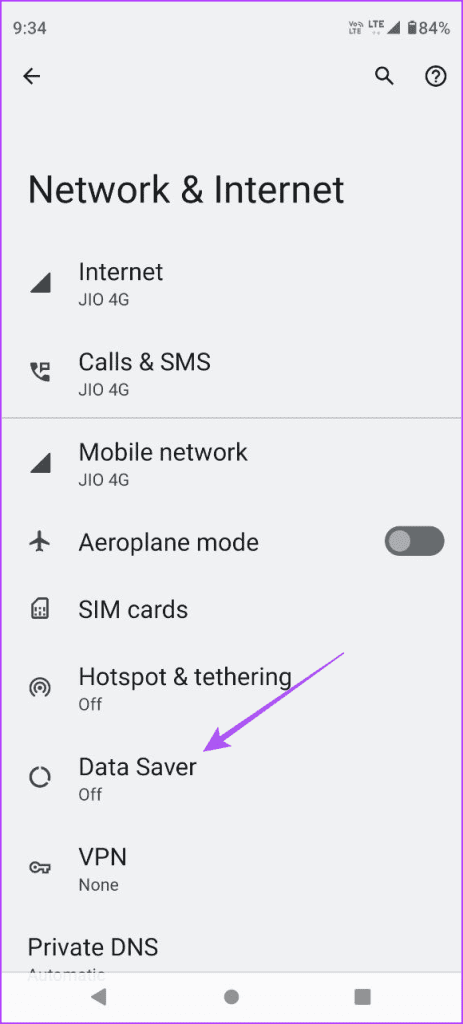
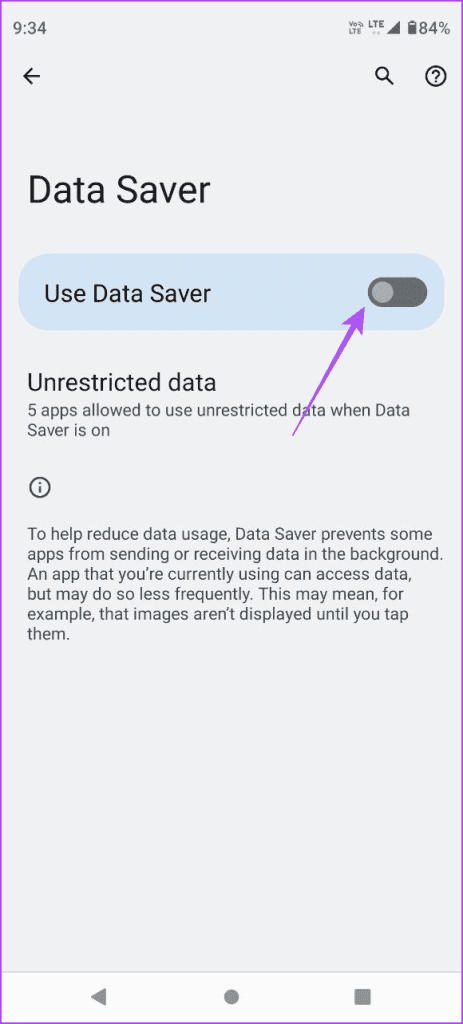
Op Mac
Stap 1: Druk op de sneltoets Command + spatiebalk om Spotlight Search te openen, typ Wi-Fi en druk op Return.
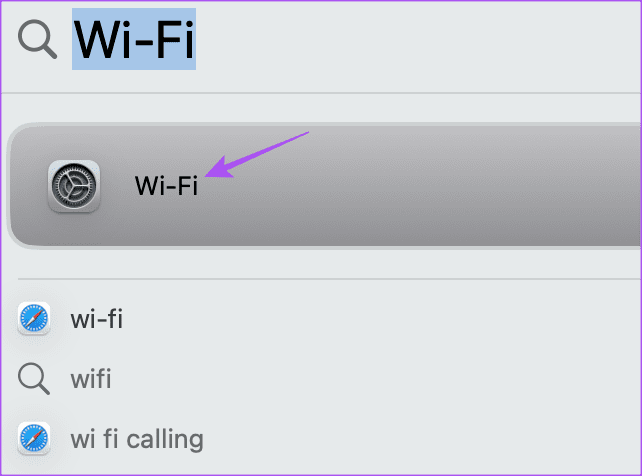
Stap 2: Klik op Details naast de verbonden Wi-Fi-netwerknaam.
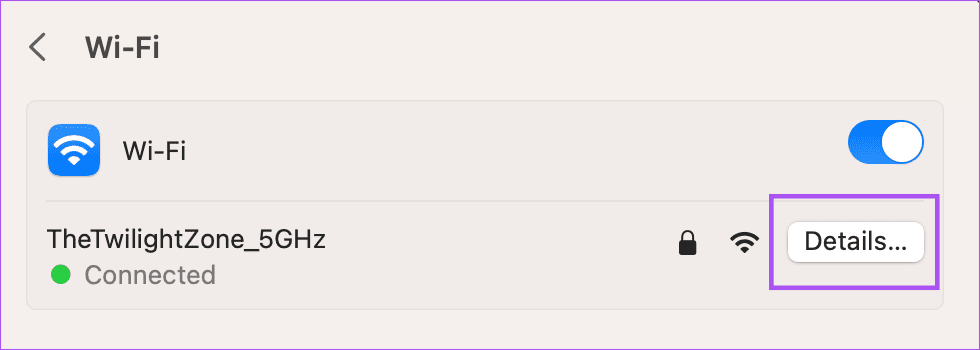
Stap 3: Klik op de schakelaar naast Lage gegevensmodus om deze uit te schakelen en klik op Ok.
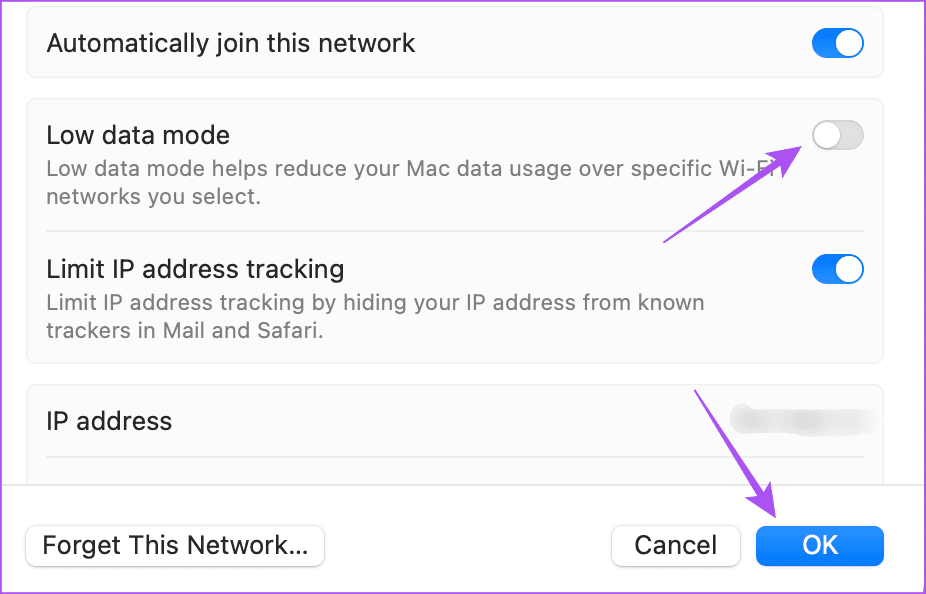
Op Windows
Stap 1: Klik op het Start-pictogram, typ Instellingen en druk op Enter om Systeeminstellingen te openen.
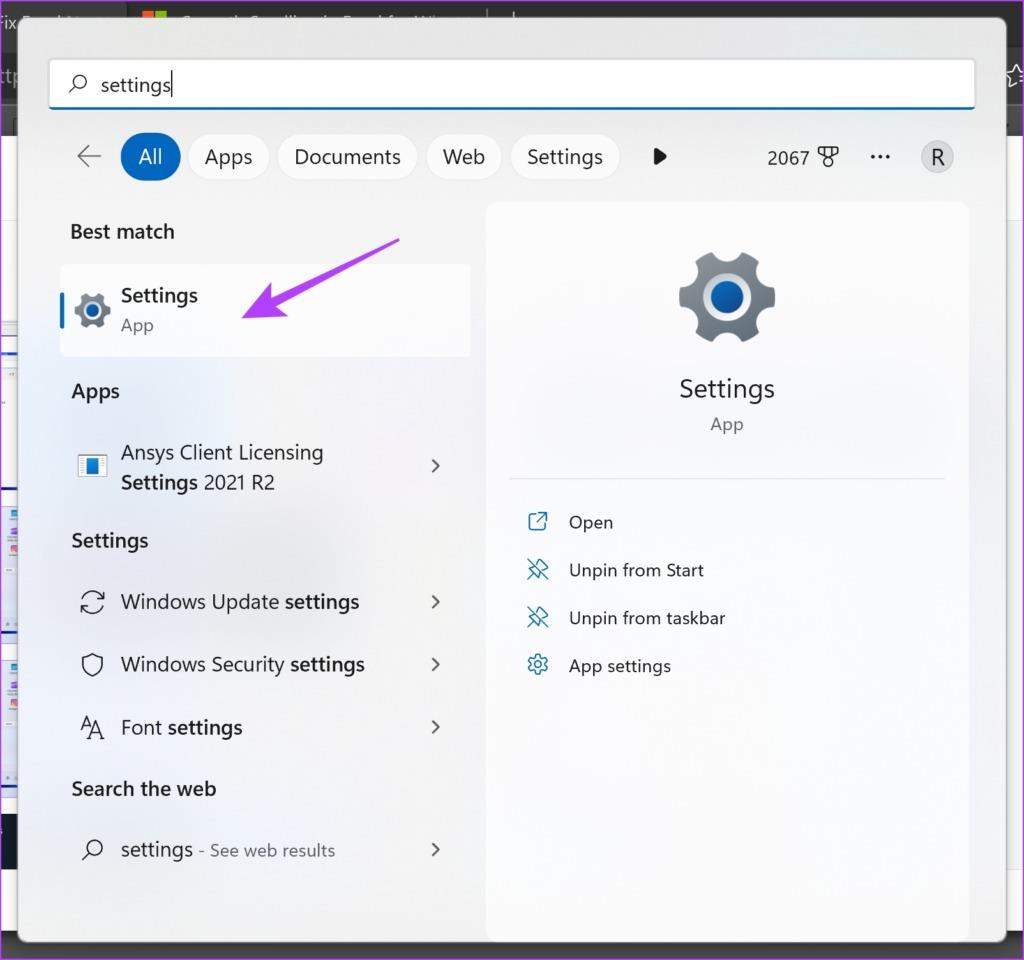
Stap 2: Klik op Netwerk en internet in het linkermenu.
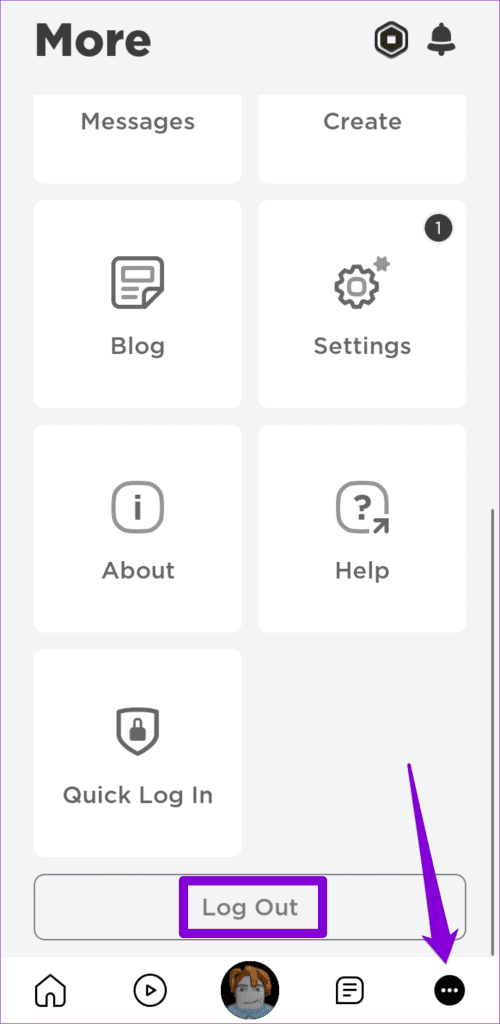
Stap 3: Klik op Datagebruik en zorg ervoor dat er geen limiet is ingesteld op uw internetverbinding.
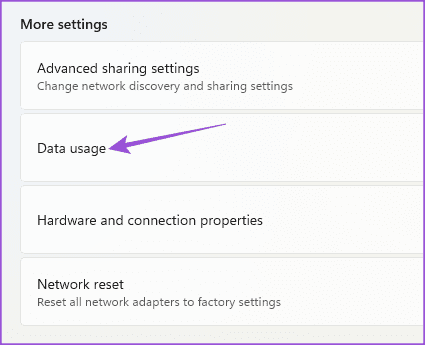
5. Verhoog de limiet voor de cachegrootte
De cache van de Telegram-app slaat bestanden zoals foto's, video's, GIF's en meer lokaal op uw apparaat op. Hierdoor kan de app de prestaties verbeteren en snel gegevens weergeven die u mogelijk wilt bekijken. Dus als uw GIF's niet in Telegram worden geladen, kunt u proberen de limiet voor de cachegrootte op uw apparaat te verhogen.
Op mobiel
Stap 1: Open Telegram op uw iPhone of Android-telefoon.
Stap 2: Tik op de iPhone op Instellingen in de rechteronderhoek.
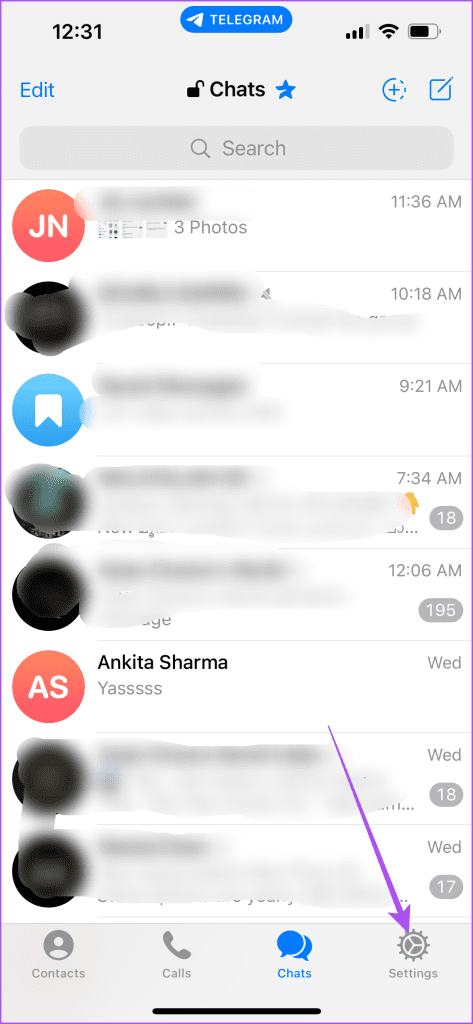
Op Android tikt u linksboven op het hamburgermenupictogram en selecteert u Instellingen.
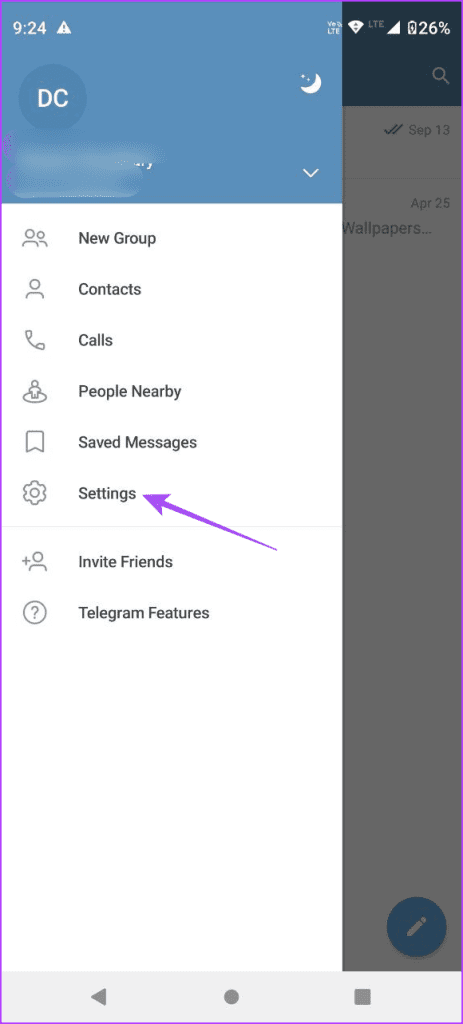
Stap 3: Selecteer Gegevens en opslag en tik op Opslaggebruik.
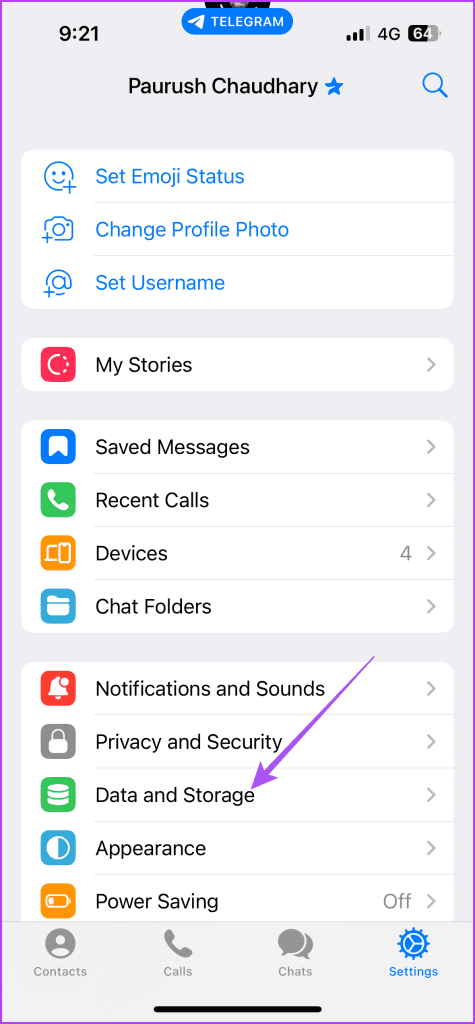
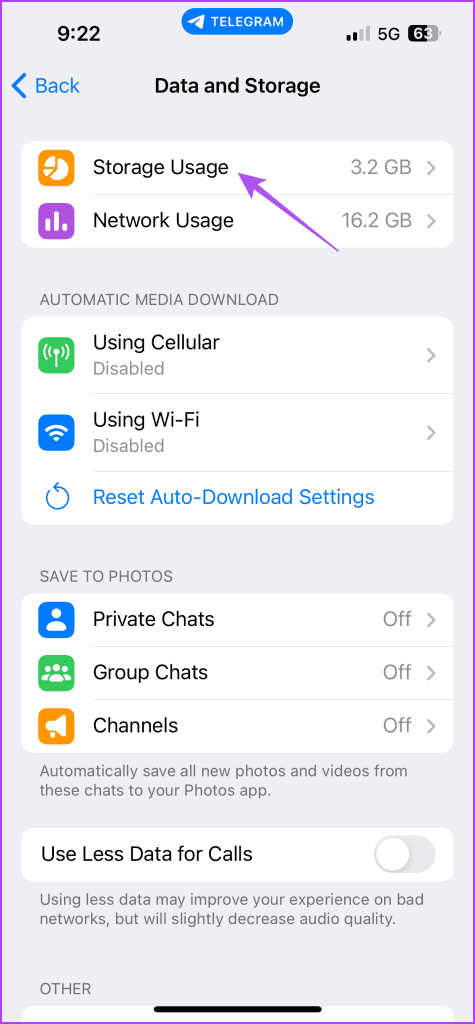
Stap 4: Scroll naar beneden en gebruik de schuifregelaar om de maximale cachegrootte te vergroten.
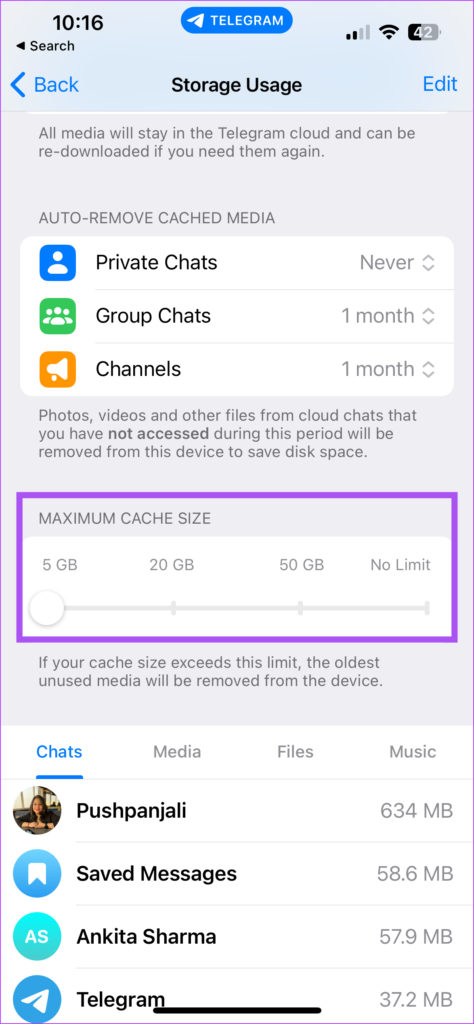
Op bureaublad
Stap 1: Open Telegram op uw Mac of Windows-pc.
Stap 2: Klik op een Mac op het pictogram Instellingen linksonder.
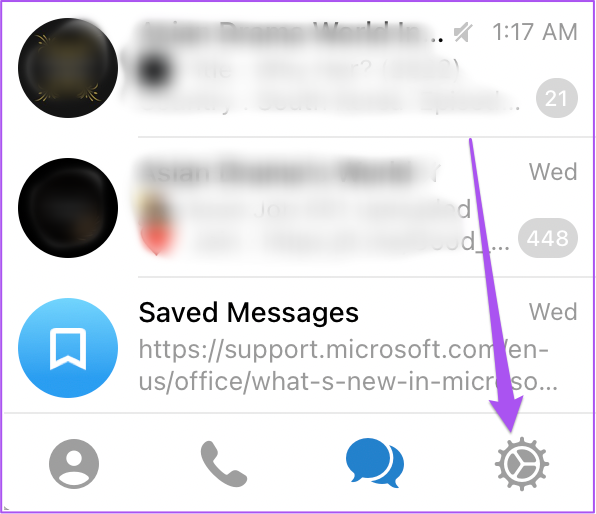
In Windows klikt u op het hamburgerpictogram in de linkerbovenhoek en selecteert u Instellingen.
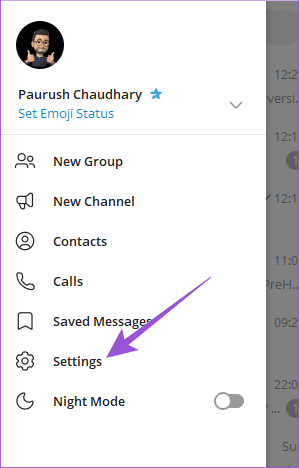
Stap 3: Klik op Gegevens en opslag in het linkermenu.
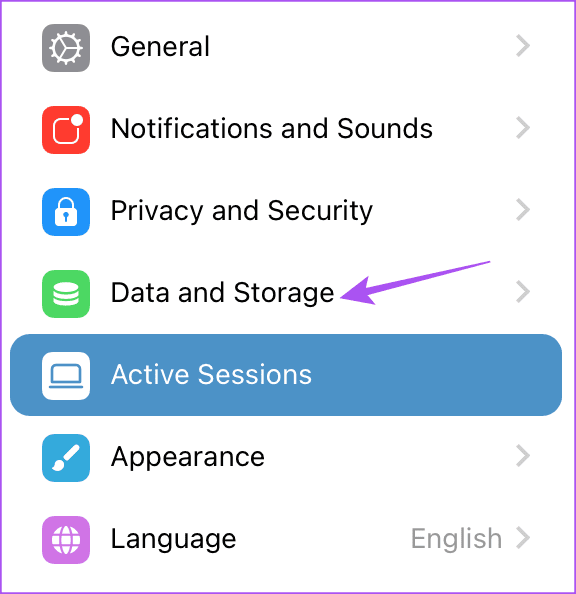
Stap 4: Klik op Opslaggebruik.
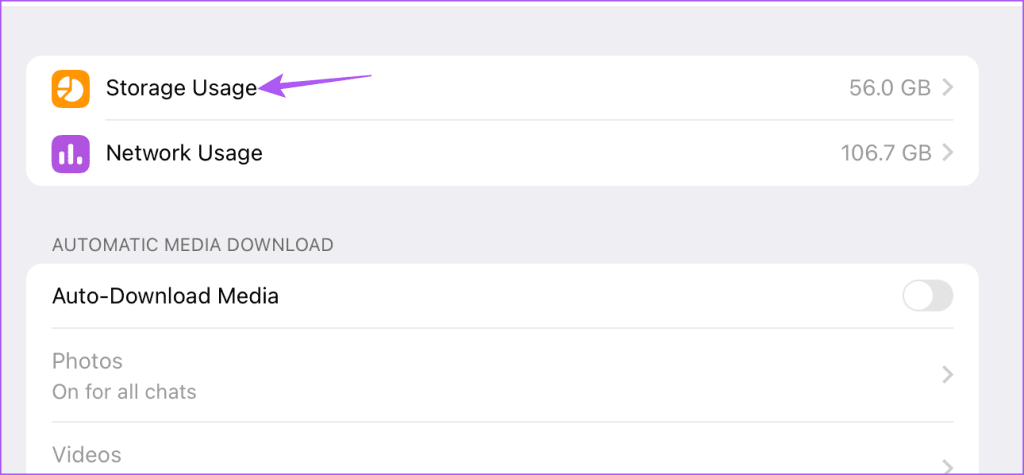
Stap 5: Versleep de schuifregelaar om de maximale cachelimiet voor uw Mac of Windows-pc te verhogen.
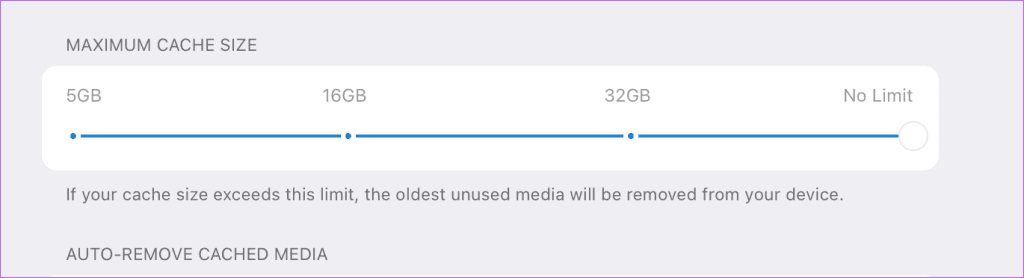
6. Voer de probleemoplosser voor de Windows Store-app uit (Windows-pc)
Als u Telegram op een Windows-pc gebruikt, kunt u de probleemoplosser voor de Windows Store-app uitvoeren. Dit is een ingebouwde methode voor probleemoplossing voor het detecteren van problemen met apps die u hebt gedownload uit de Microsoft Store.
Stap 1: Klik op het Start-pictogram in Windows 11, typ Problemen met Windows Store-apps zoeken en oplossen en druk op Enter.
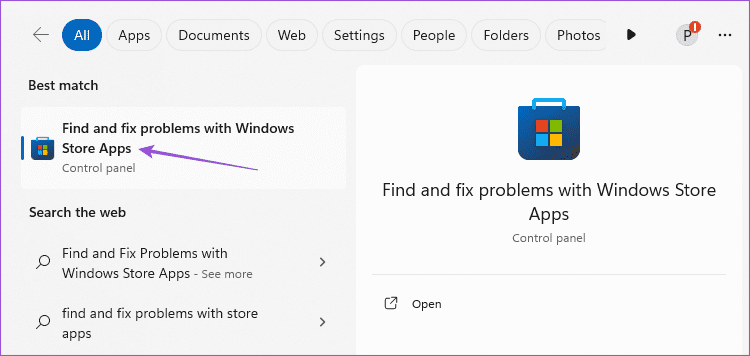
Stap 2: Klik op Volgende om de probleemoplosser uit te voeren.
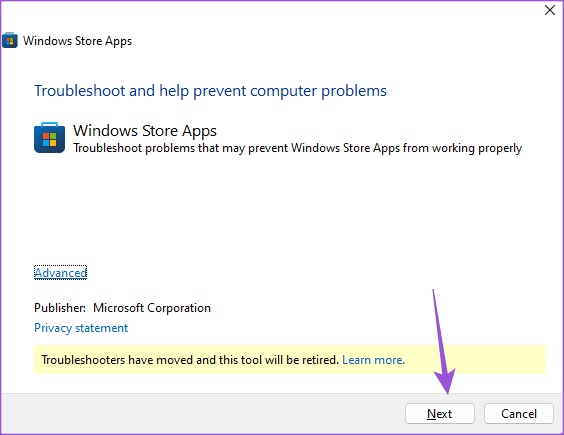
Stap 3: Volg de instructies op het scherm om het probleemoplossingsproces te voltooien.
Start daarna Telegram opnieuw en controleer of het probleem is opgelost.
7. Telegram geforceerd afsluiten en opnieuw starten
U kunt proberen Telegram geforceerd af te sluiten en opnieuw te starten als u nog steeds met hetzelfde probleem wordt geconfronteerd. Dit is een eenvoudige maar effectieve methode voor probleemoplossing waarmee de app een nieuwe start krijgt.
Op iPhone
Stap 1: Veeg op het startscherm omhoog en houd vast om de app-vensters op de achtergrond weer te geven.
Stap 2: Veeg naar rechts om Telegram te zoeken en veeg omhoog om het app-venster te verwijderen.
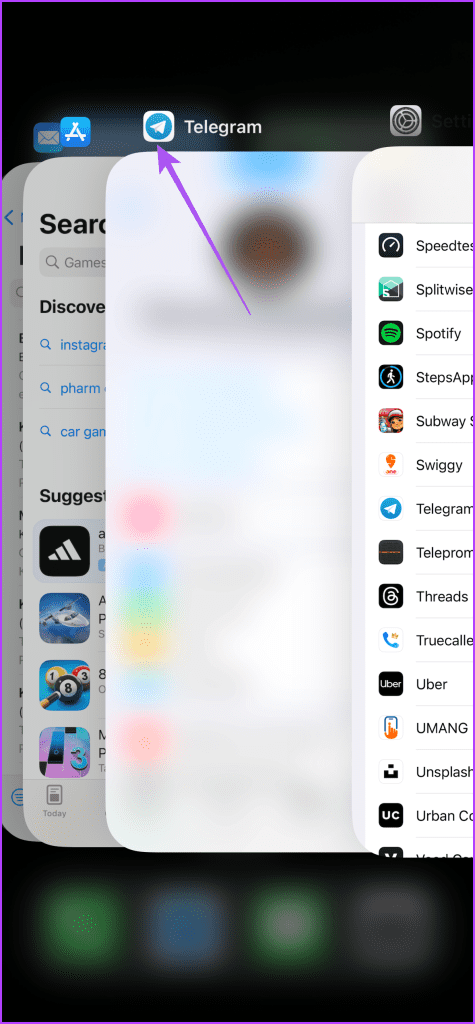
Stap 3: Start Telegram opnieuw en controleer of het probleem is opgelost.
Op Android
Stap 1: Houd het Telegram-app-pictogram lang ingedrukt en selecteer App-info.
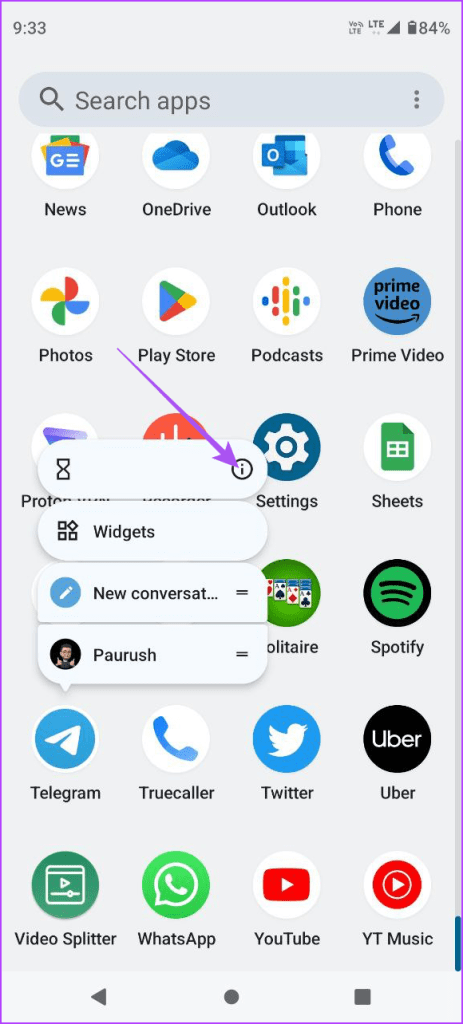
Stap 2: Tik op Force Stop en selecteer Ok om te bevestigen.
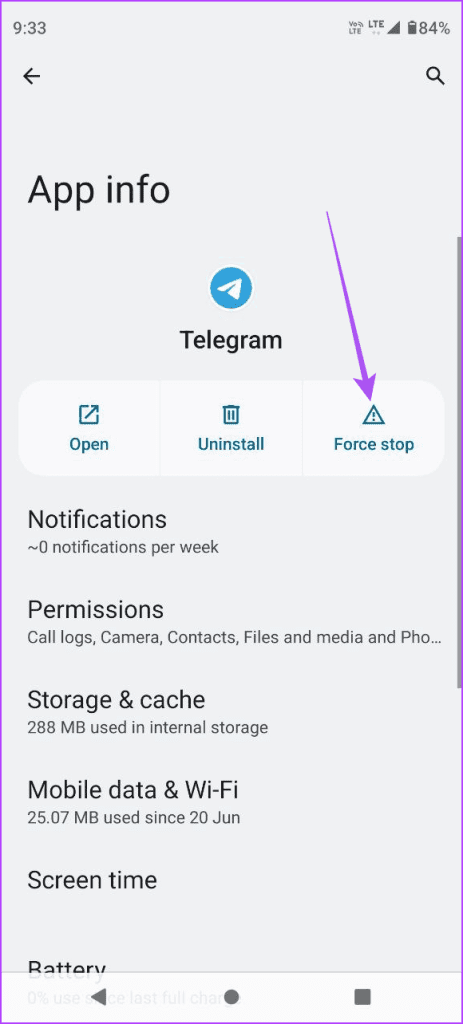
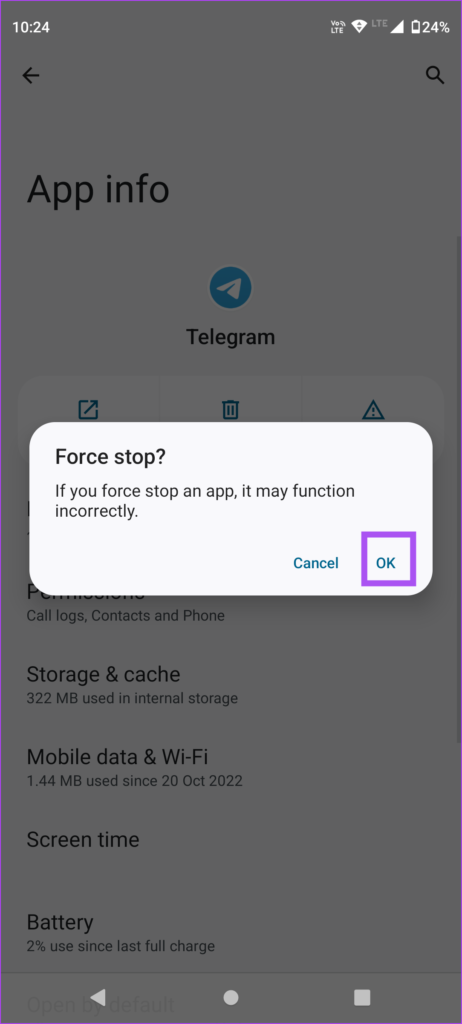
Stap 3: Sluit App Info en start Telegram opnieuw om te controleren of het probleem is opgelost.
Op Mac
Stap 1: Klik op het Apple-logo in de linkerbovenhoek en selecteer Forceer stop.
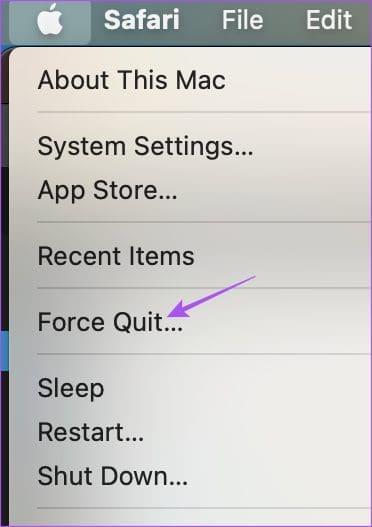
Stap 2: Selecteer Telegram en klik op de knop Forceer stop.
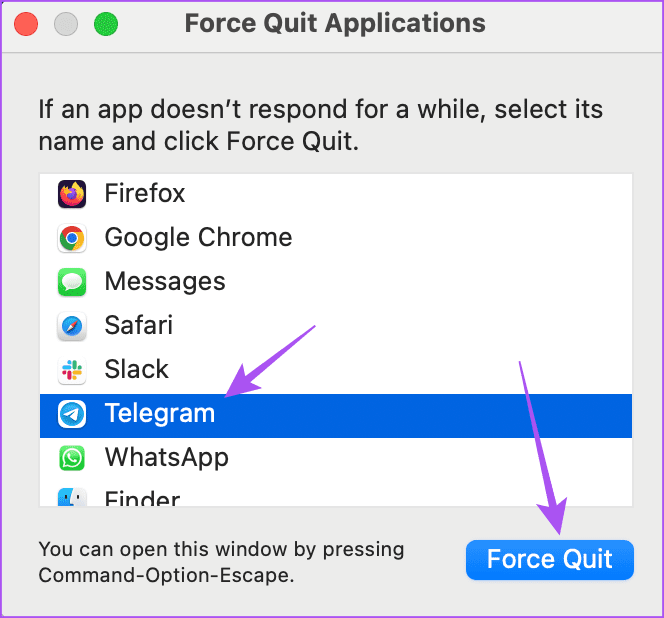
Stap 3: Start Telegram opnieuw en controleer of het probleem is opgelost.
Op Windows
Stap 1: Klik op het Start-pictogram, typ Taakbeheer en druk op Enter.
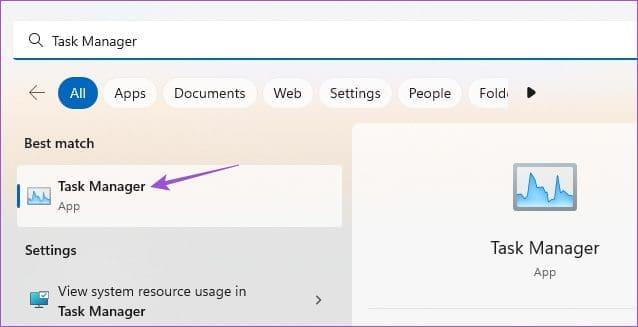
Stap 2: Selecteer Telegram in de lijst met apps en klik op Taak beëindigen.
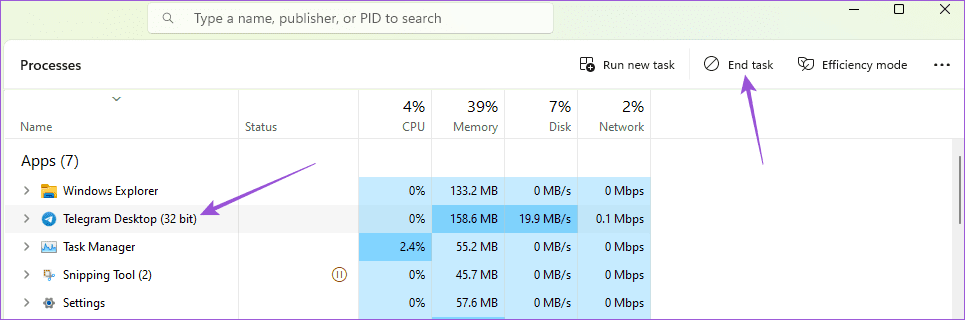
Stap 3: Als u klaar bent, start u Telegram opnieuw en controleert u of het probleem is opgelost.
8. Telegram bijwerken
Als tot nu toe niets werkt, update dan de Telegram-app op uw mobiel of desktop. Er kunnen enkele bugs in de huidige versie zitten die problemen met GIF's veroorzaken. U kunt de volgende links gebruiken om de app bij te werken, afhankelijk van uw apparaat.
Update Telegram op iPhone
Update Telegram op Android
Update Telegram op Mac
Update Telegram op Windows
Stuur GIF's op Telegram
Deze oplossingen helpen als GIF's niet werken in Telegram op je mobiel of desktop. Een andere interessante manier om uw bericht te verzenden is door videoberichten naar uw Telegram-contacten te sturen.